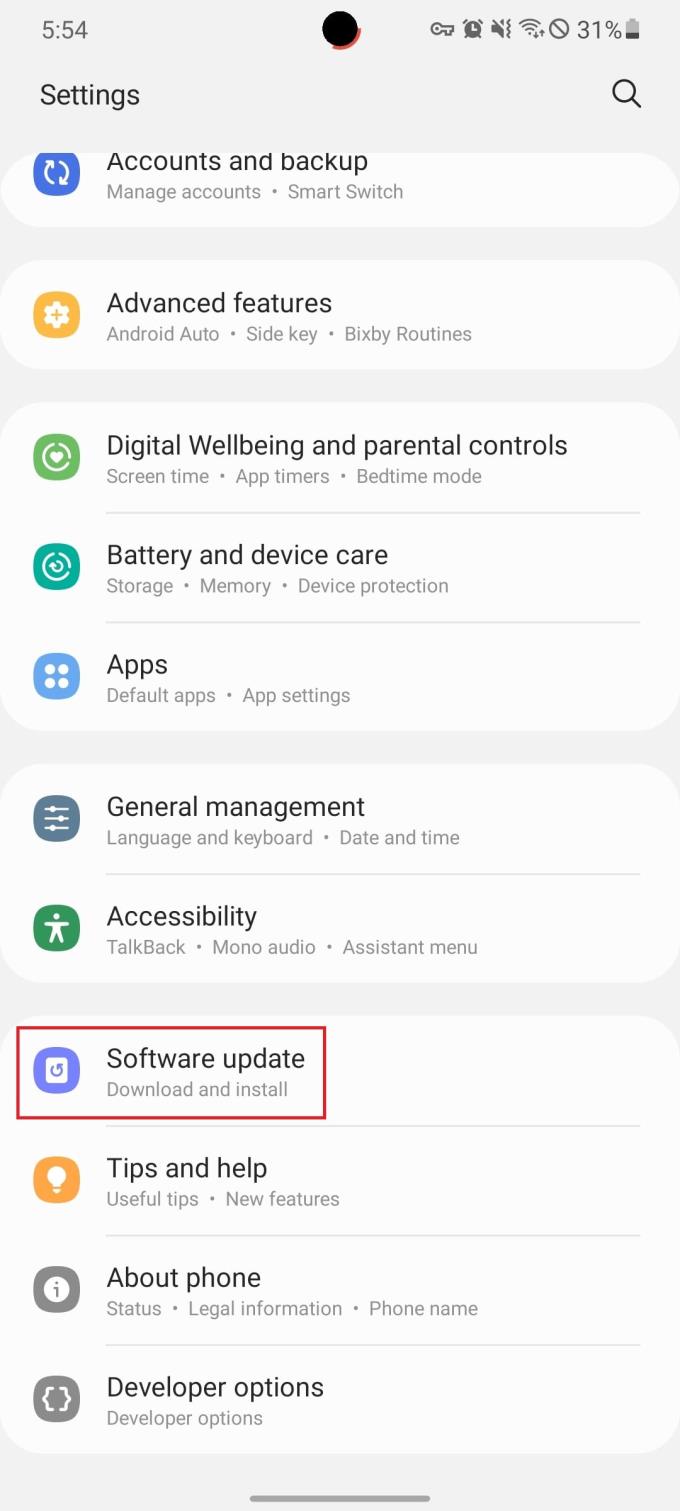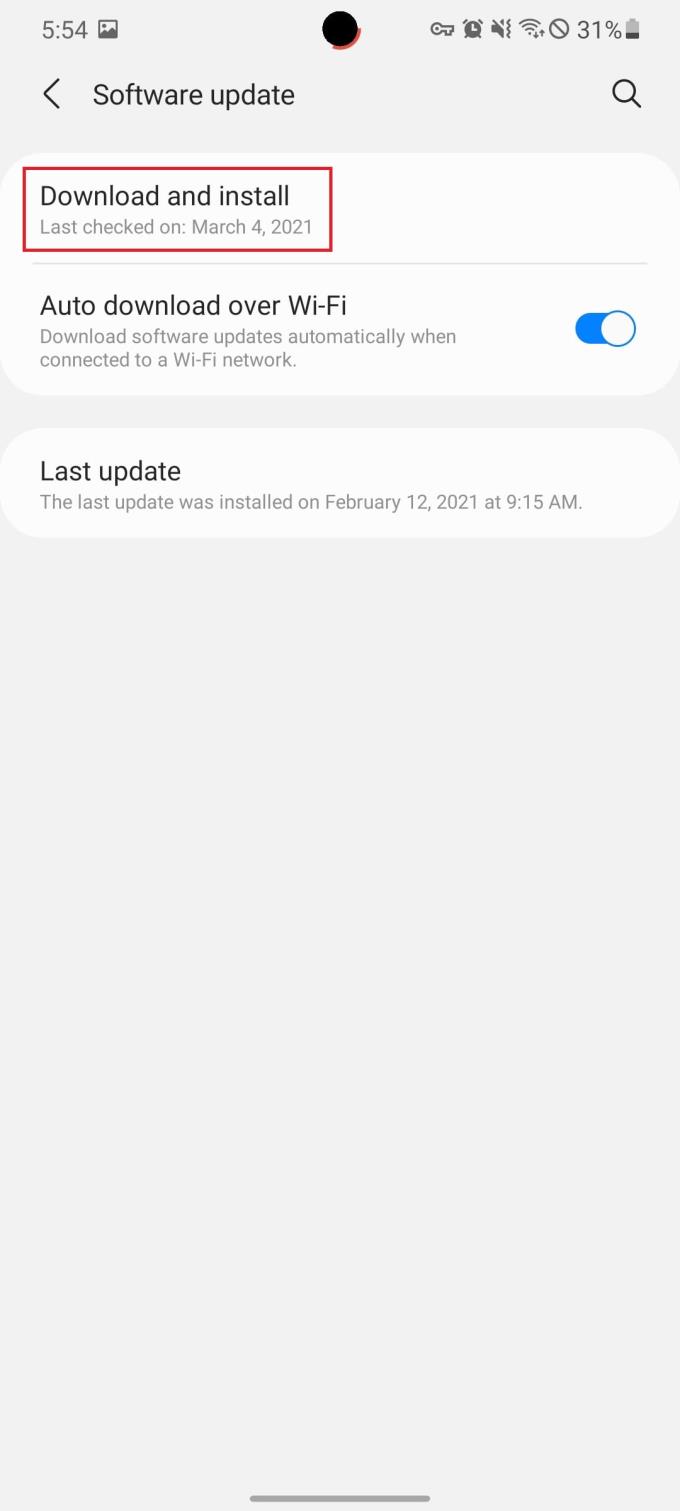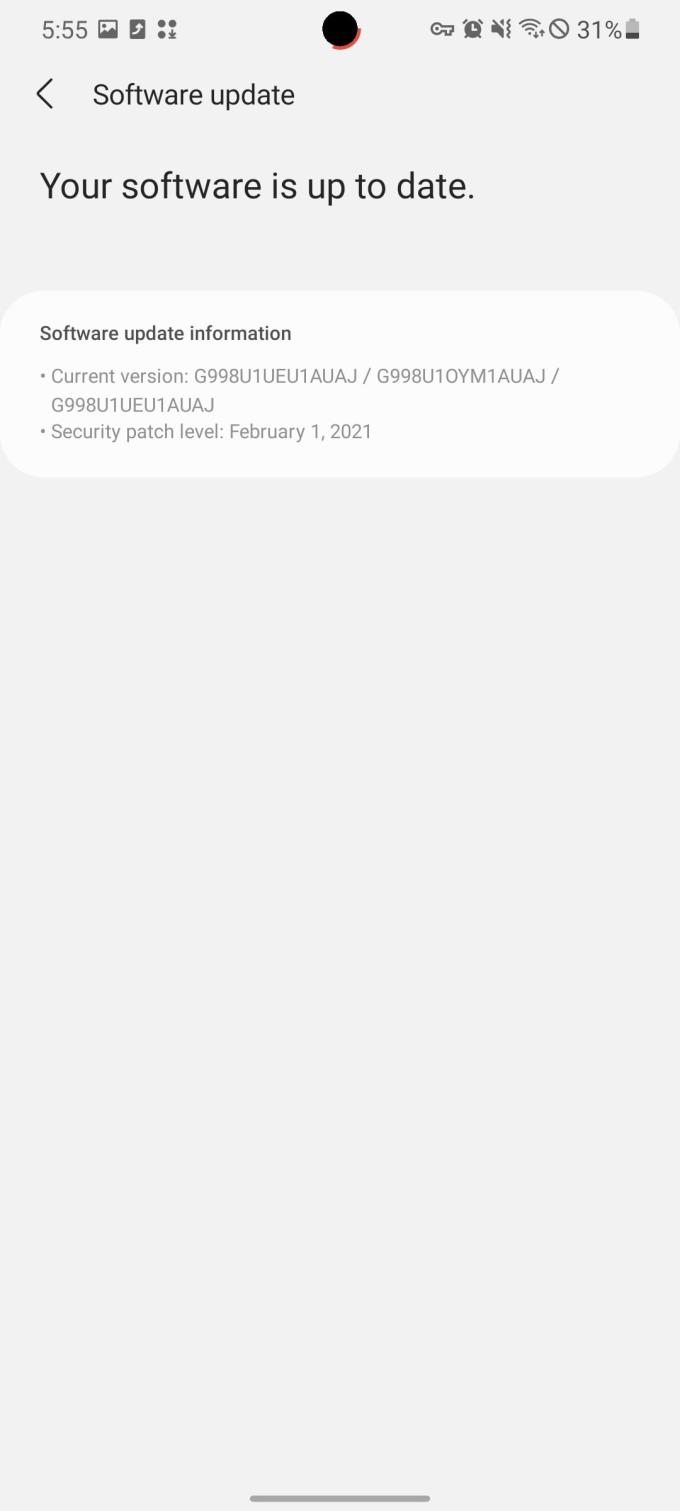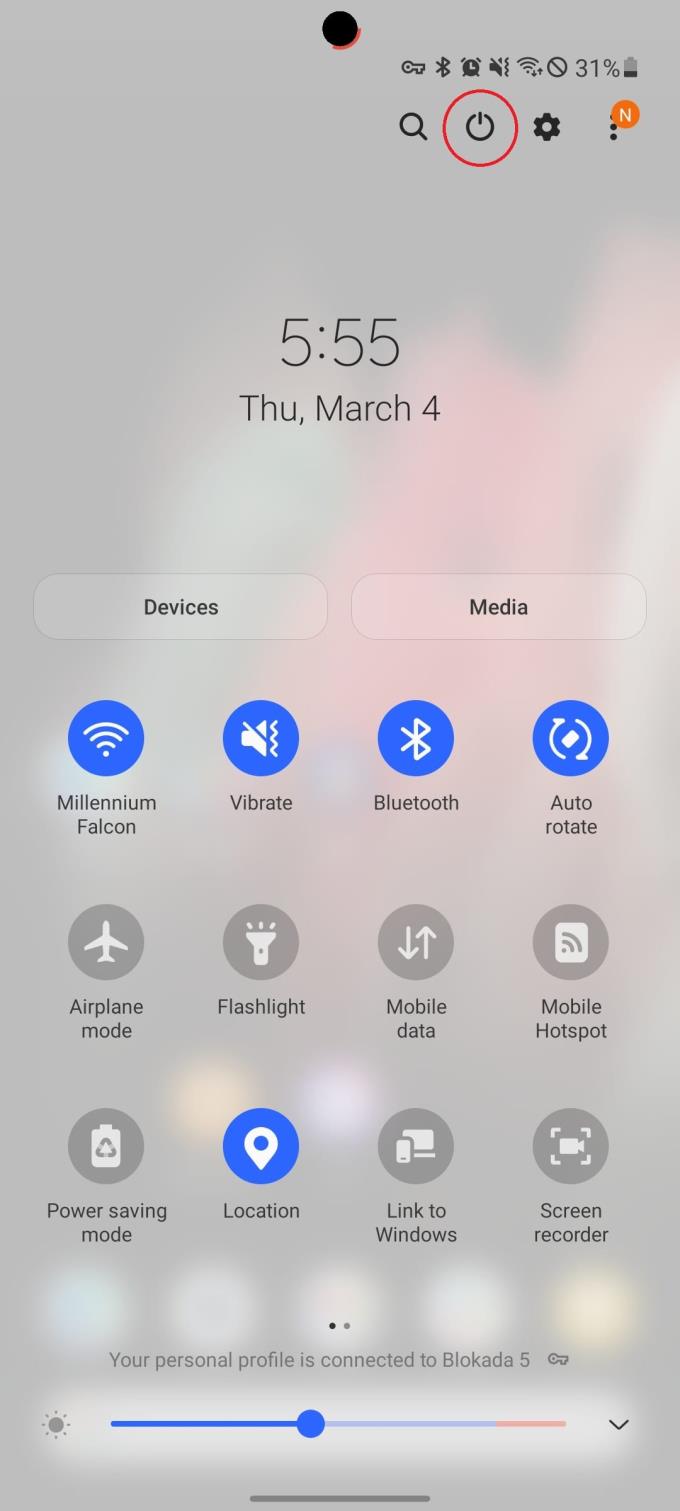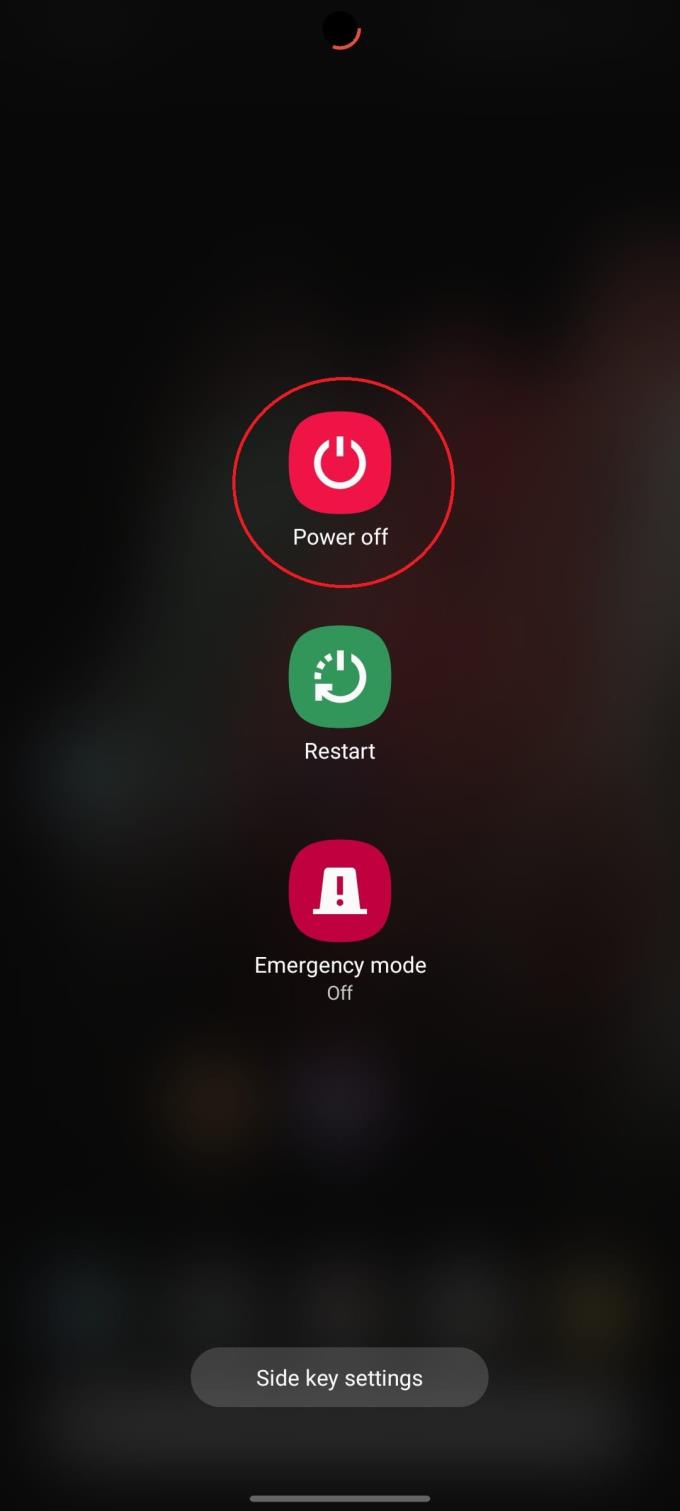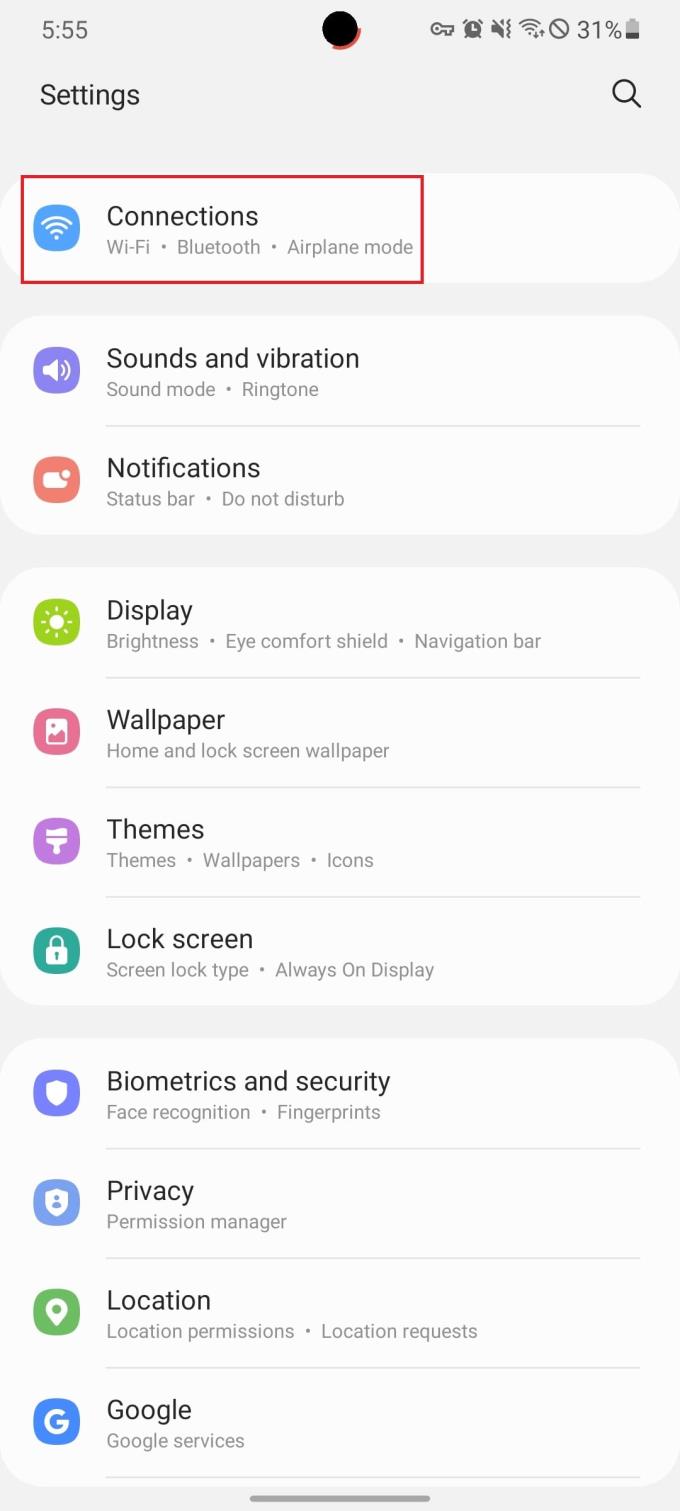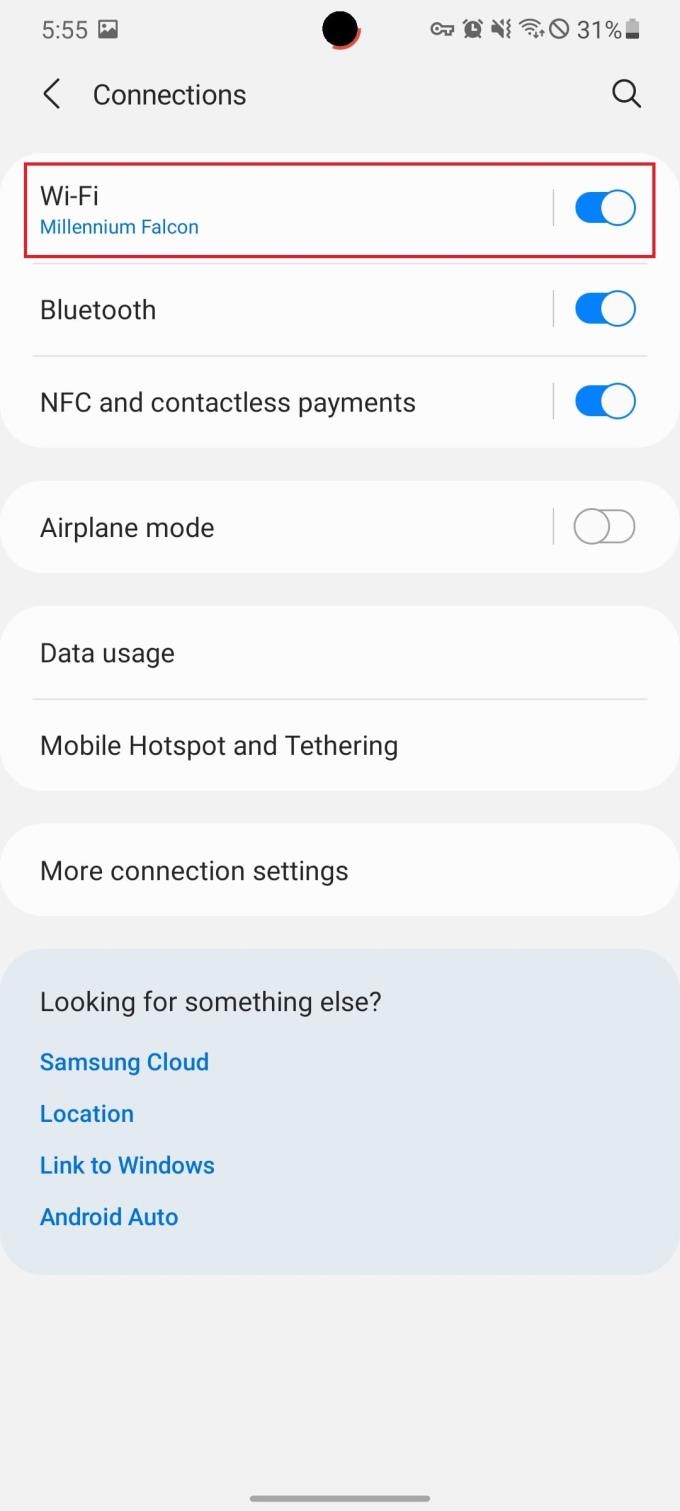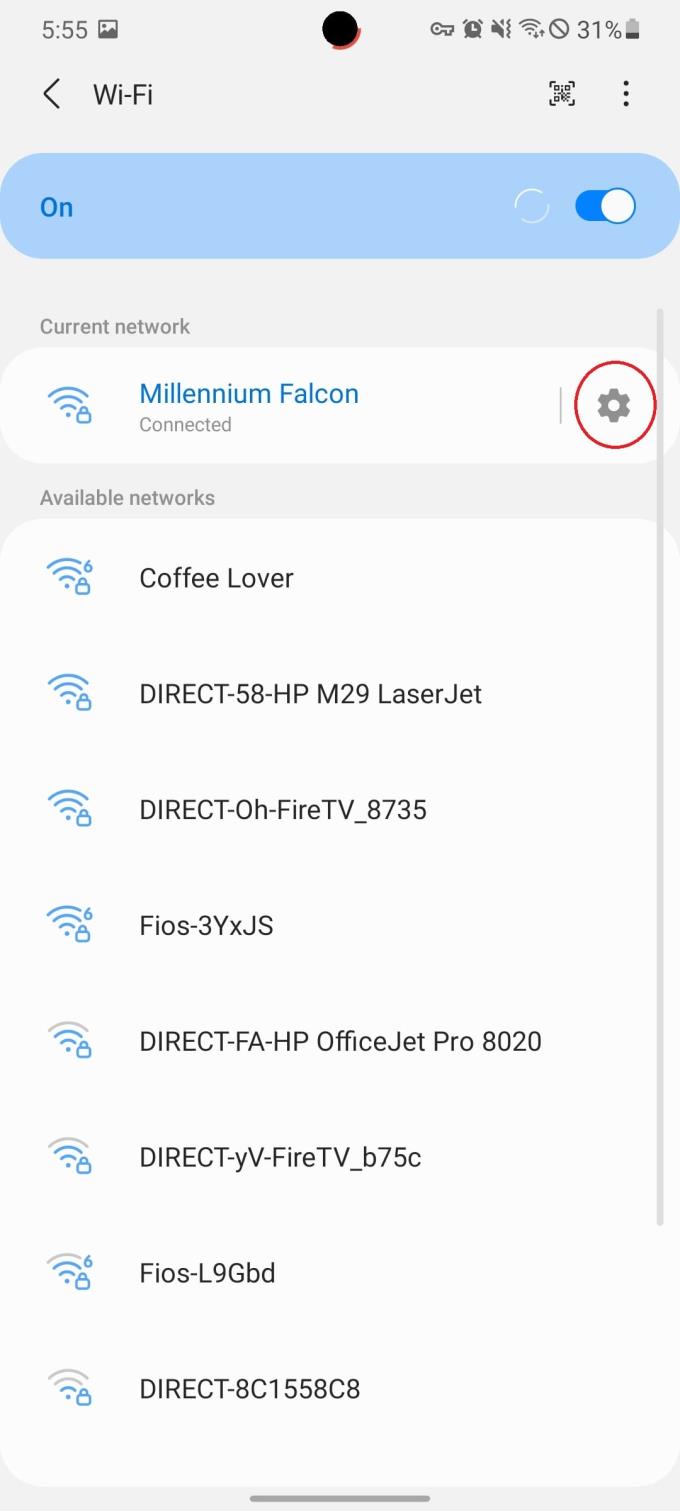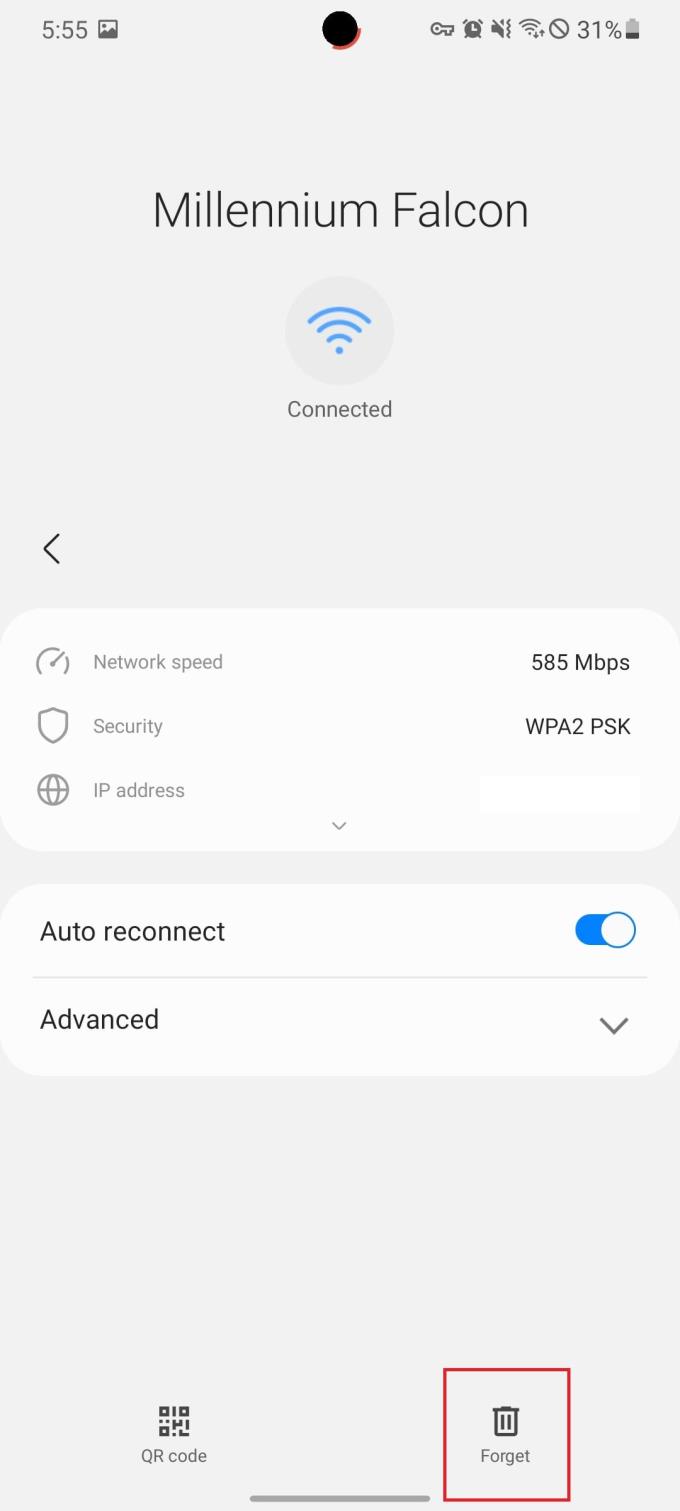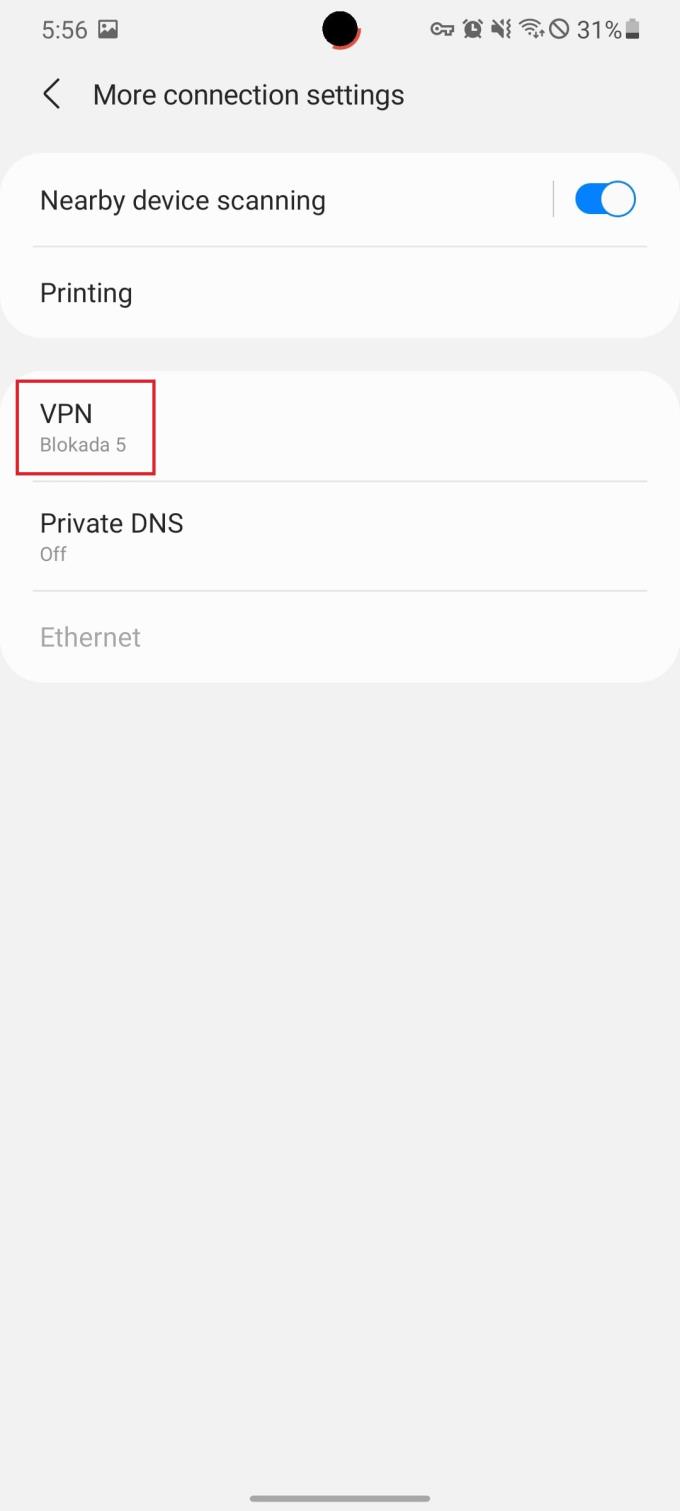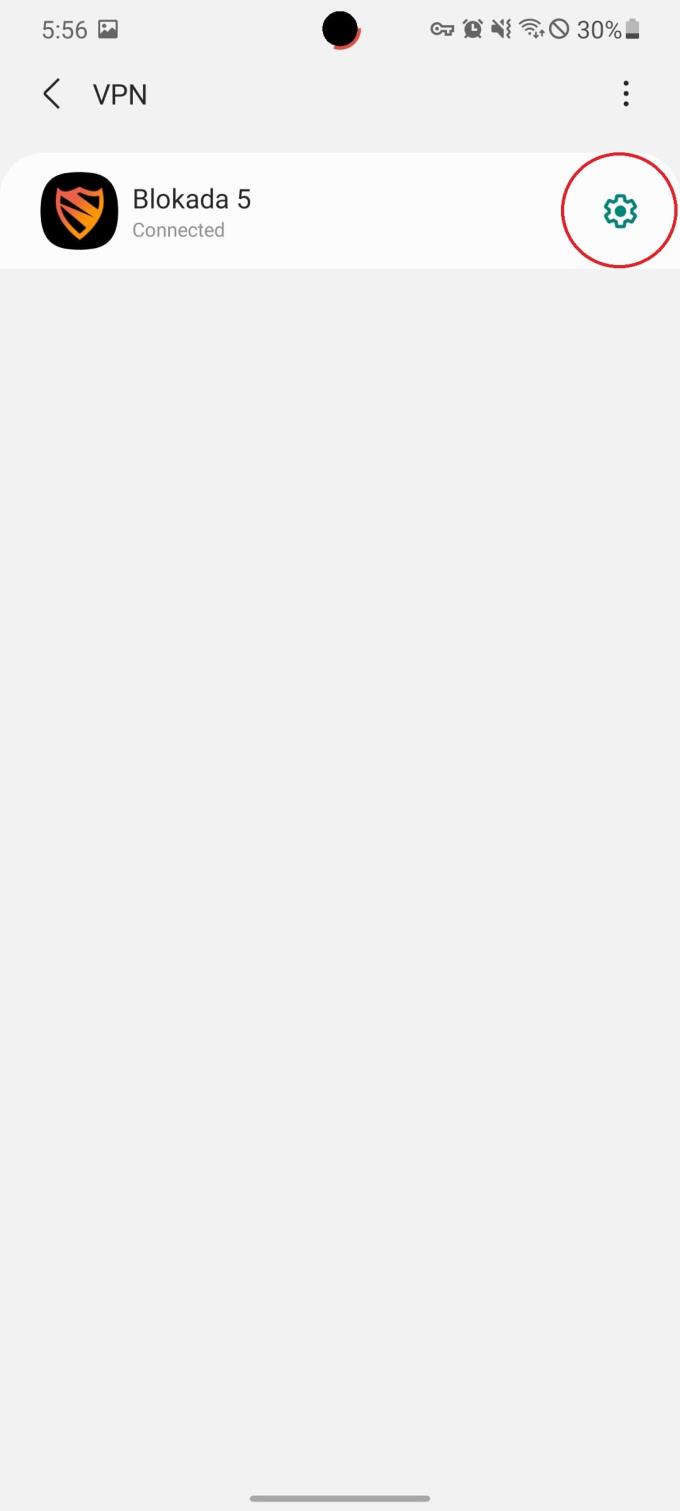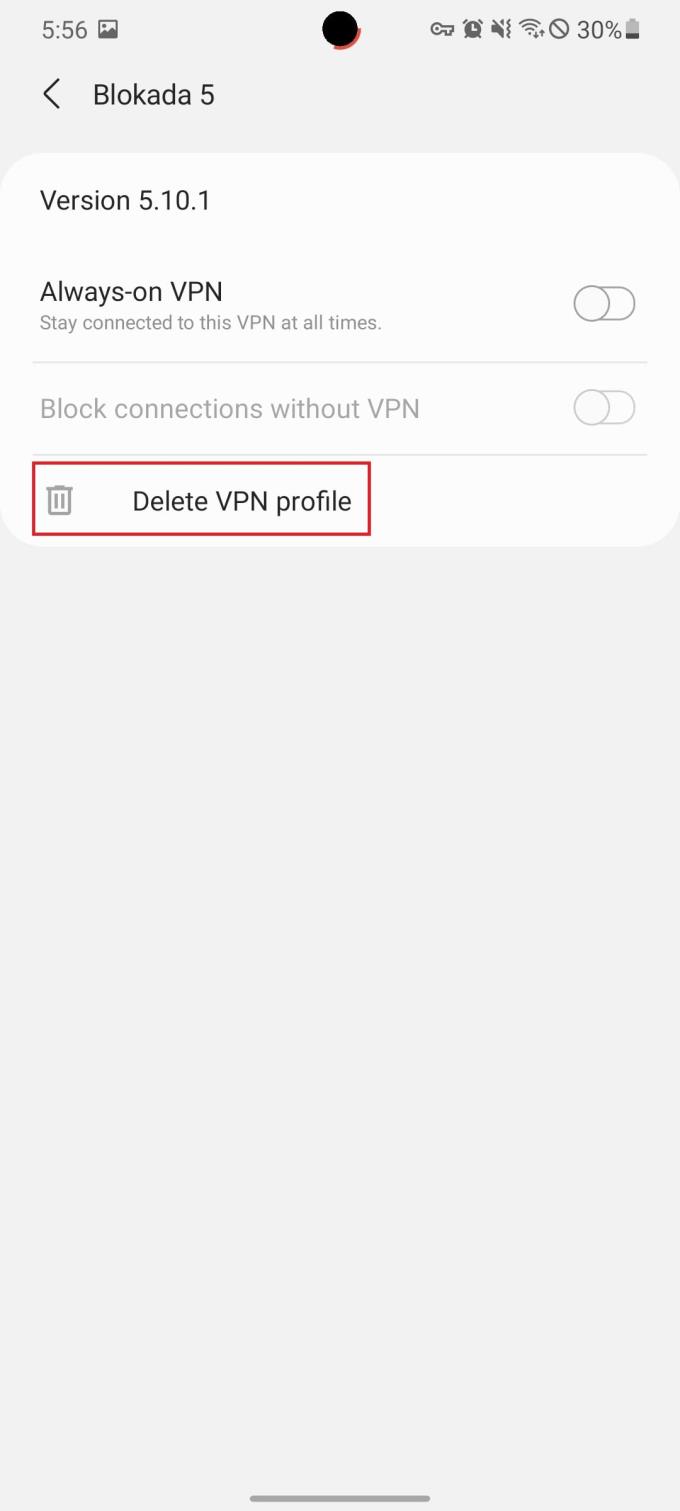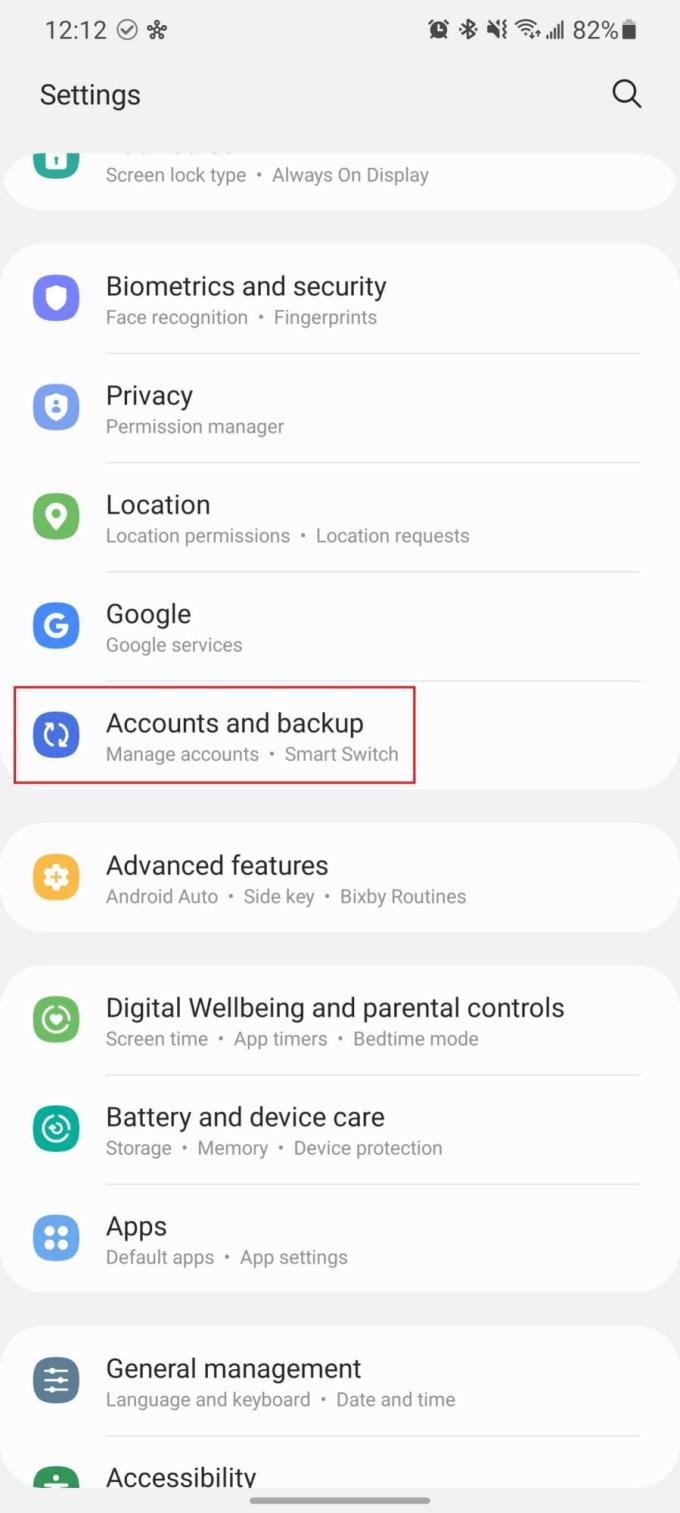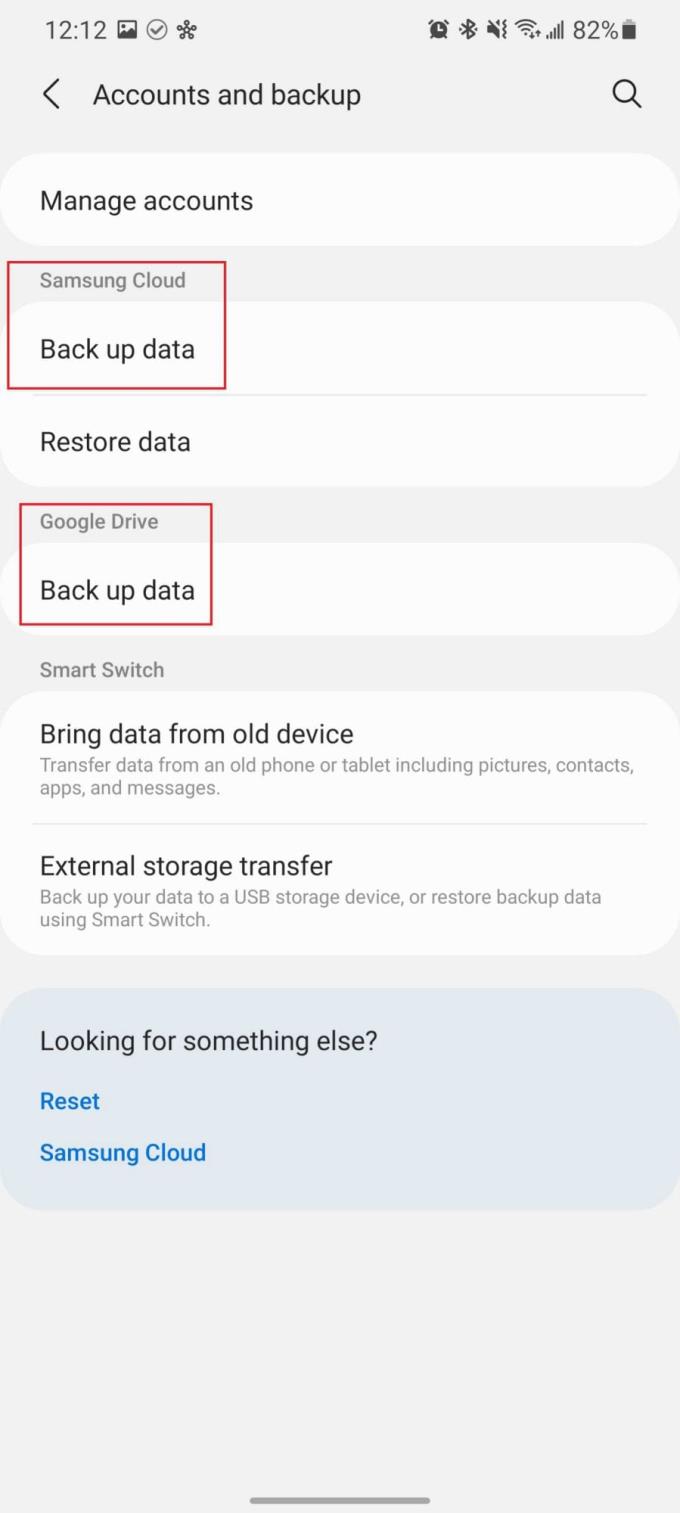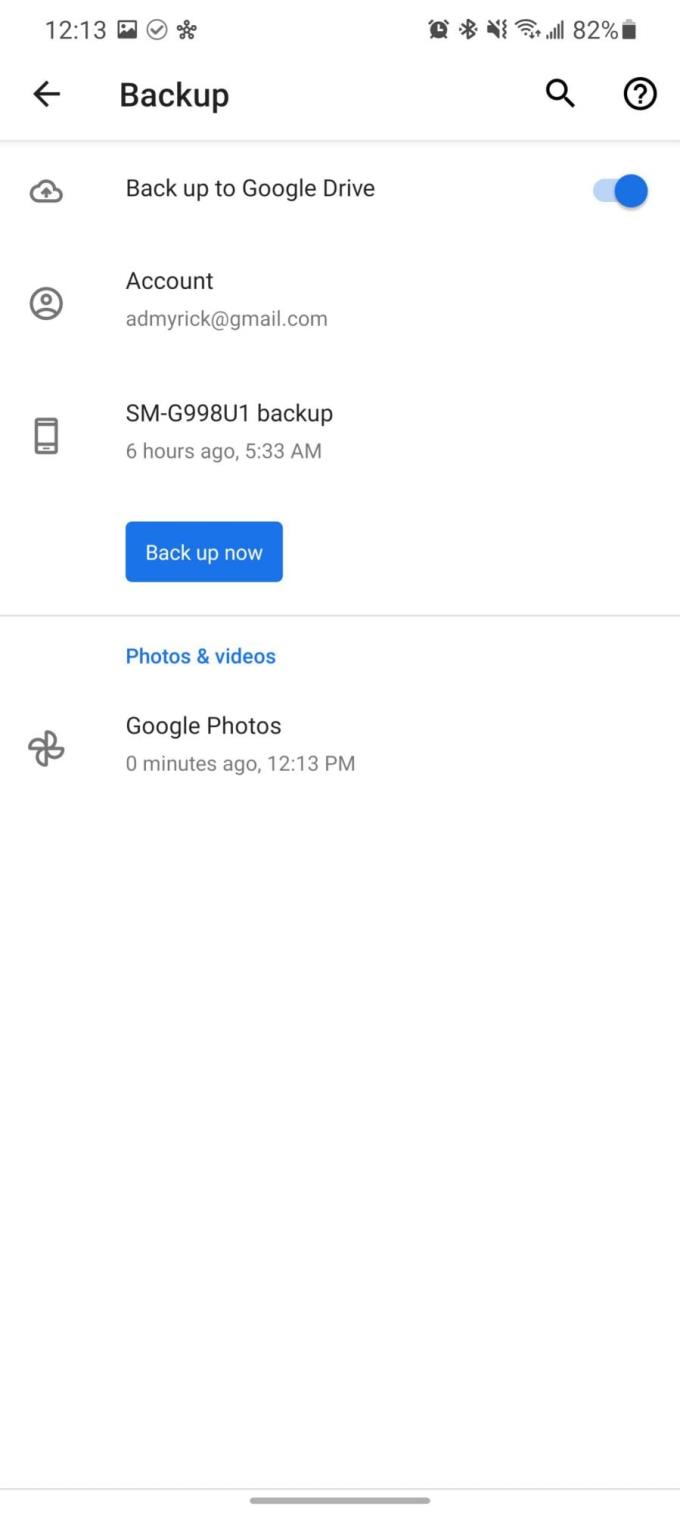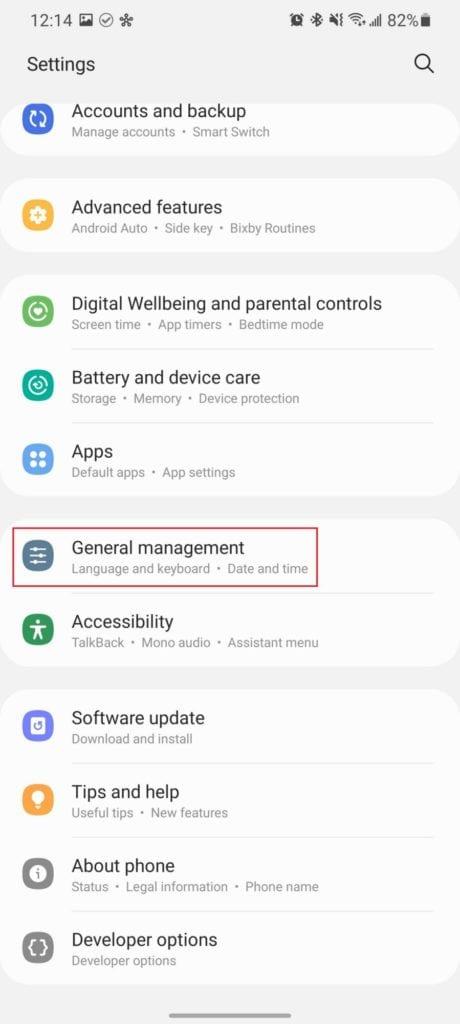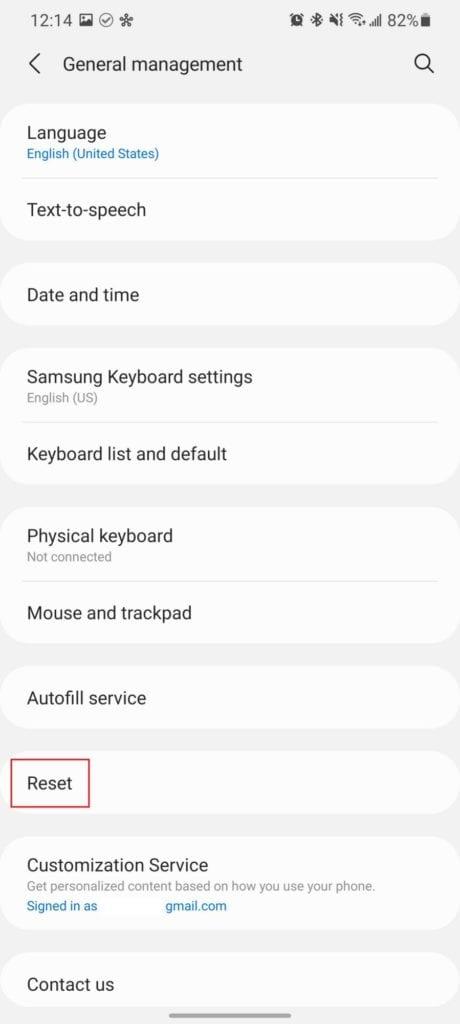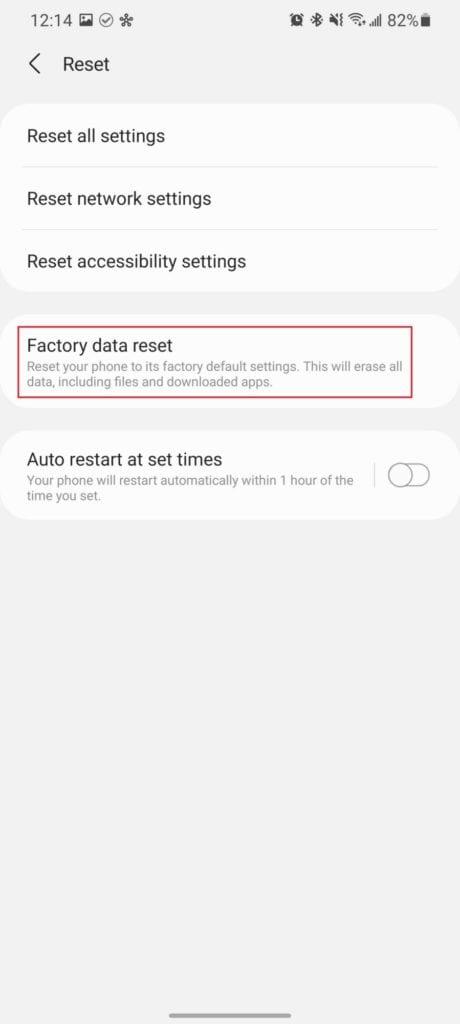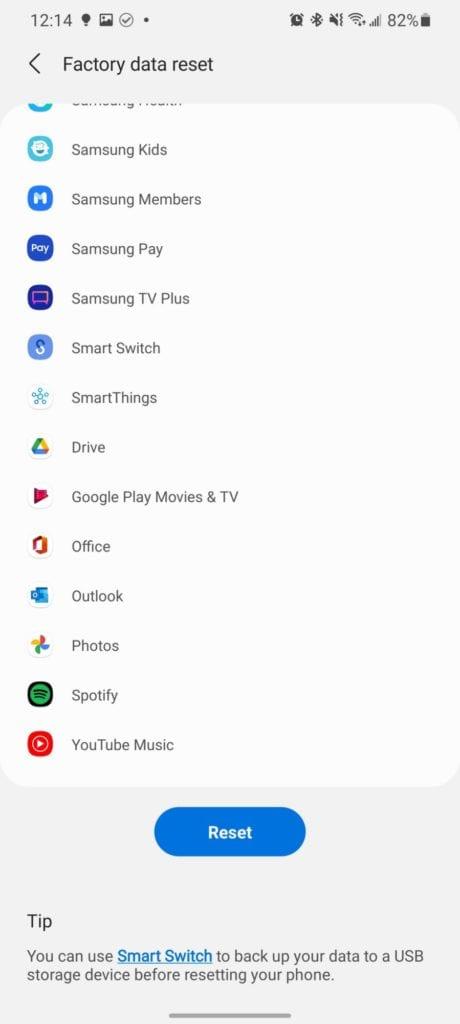Галакси С21 линија је вероватно најбољи Андроид телефон године до сада, и вероватно ће наставити да се такмичи за ту титулу како година буде напредовала и више уређаја излазило на тржиште. Али само зато што је Галаки С21 тако диван, не значи да нећете с времена на време наилазити на проблеме или проблеме.
Један периодични проблем који смо виђали има везе са Ви-Фи везом. Корисници могу да виде да су њихови телефони повезани на интернет, али неће стићи никаква обавештења и нећете моћи да идете на било коју веб локацију из Цхроме-а или неког другог мобилног претраживача. Међутим, није изгубљена сва нада, јер постоји неколико различитих метода које можете испробати пре него што га назовете престанком рада и контактирате Самсунг за замену.
Да ли постоји ажурирање софтвера?
Самсунг је у последње време био изненађујуће сјајан када су у питању ажурирања софтвера. Компанија је објавила велика и постепена ажурирања за своју породицу уређаја за 2020. и 2021., што значи да је сасвим могуће да сте можда пропустили један. Ова ажурирања не доносе само нове функције већ укључују и мноштво исправки грешака како би ствари на вашем уређају функционисале онако како би требало.
Ево како да проверите да ли постоји ажурирање софтвера на Галаки С21:
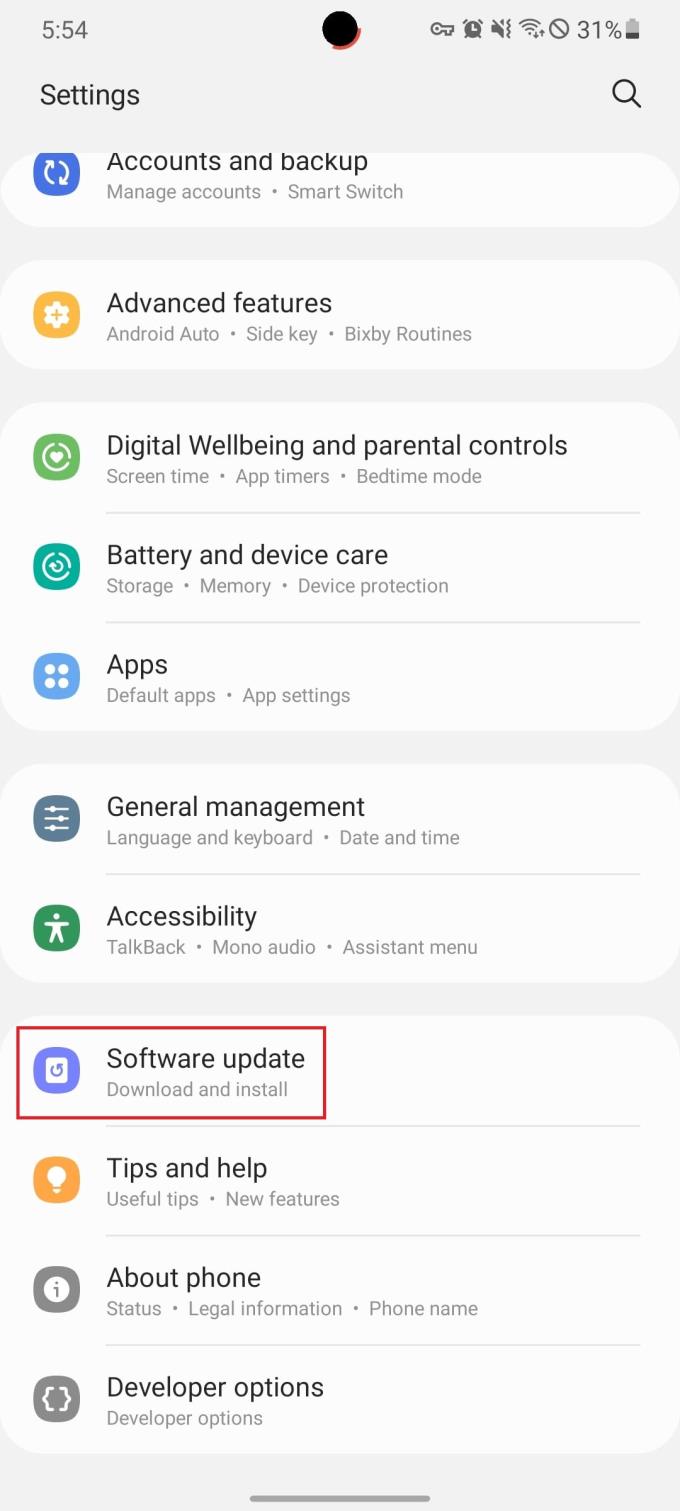
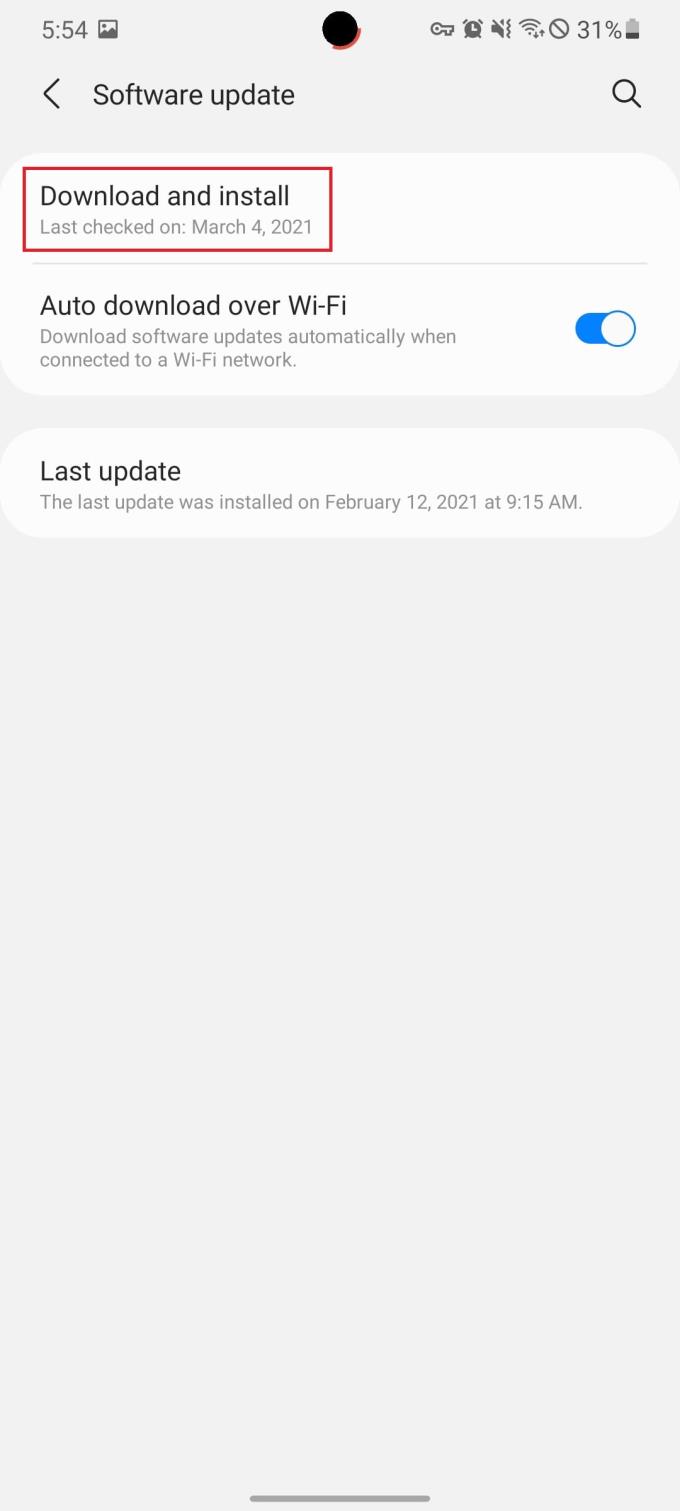
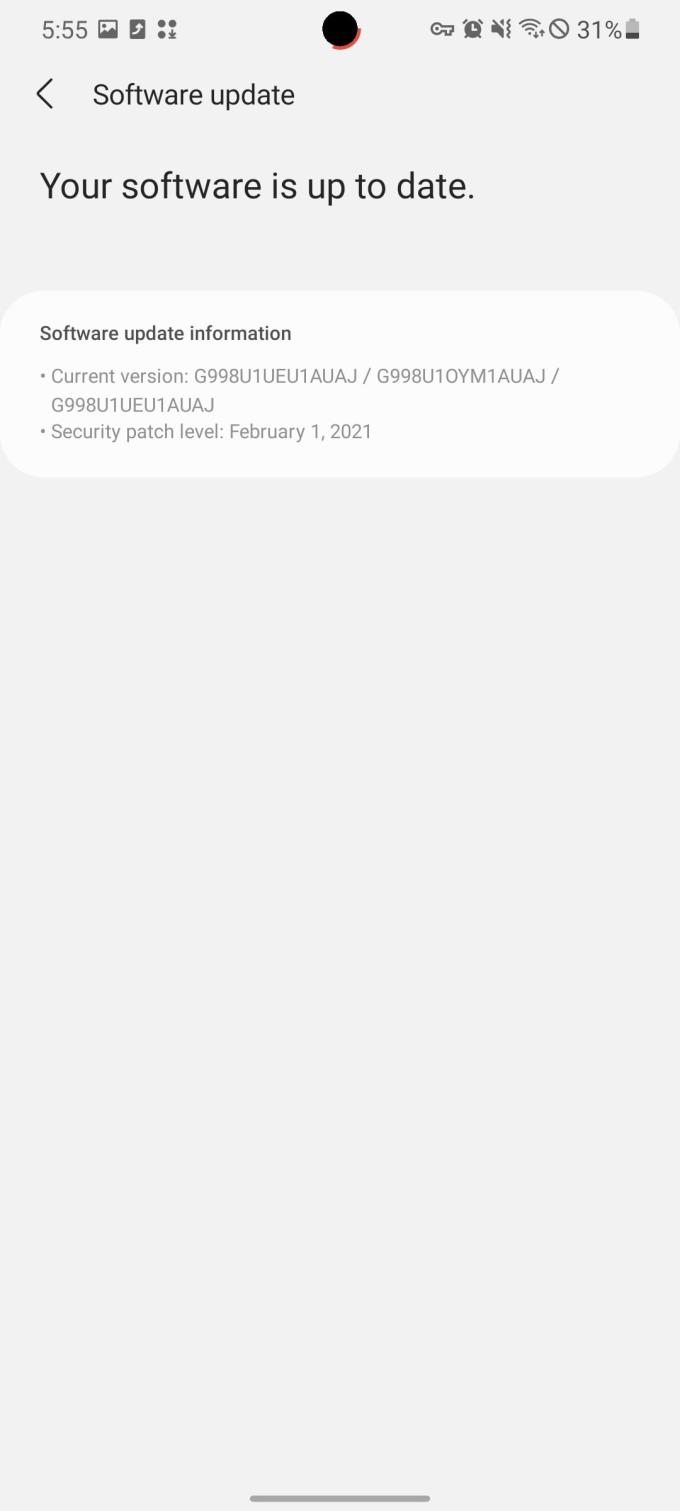
Отворите апликацију Подешавања .
Померите се надоле и додирните Ажурирање софтвера .
Додирните Преузми и инсталирај на врху странице.
Сачекајте док телефон провери да ли постоје ажурирања.
Ако је ажурирање доступно, пратите упутства на екрану да бисте преузели и инсталирали ажурирање.
Поново покрените свој Галаки С21 и/или рутер
Постоји стара ИТ пословица – само га искључите и поново укључите. Ово и данас звучи тачно, јер једноставан циклус напајања може да реши многе различите врсте проблема, укључујући и проблеме са Ви-Фи везом на Галаки С21. Откако је Самсунг почео да укључује различите начине да искористите предности „бочног дугмета“, ово више не функционише једноставно као ваше нормално дугме за напајање. Али то такође значи да постоји више од једног начина да поново покренете свој Галаки С21.
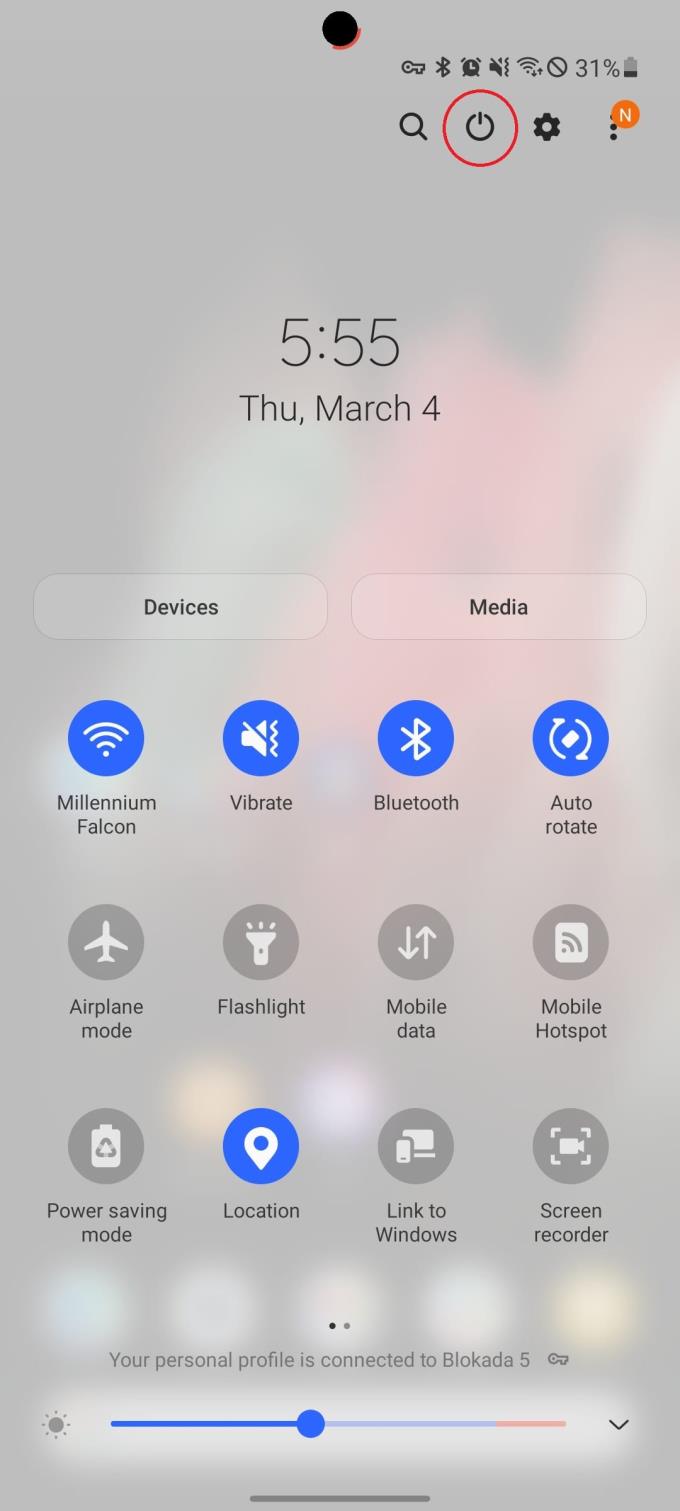
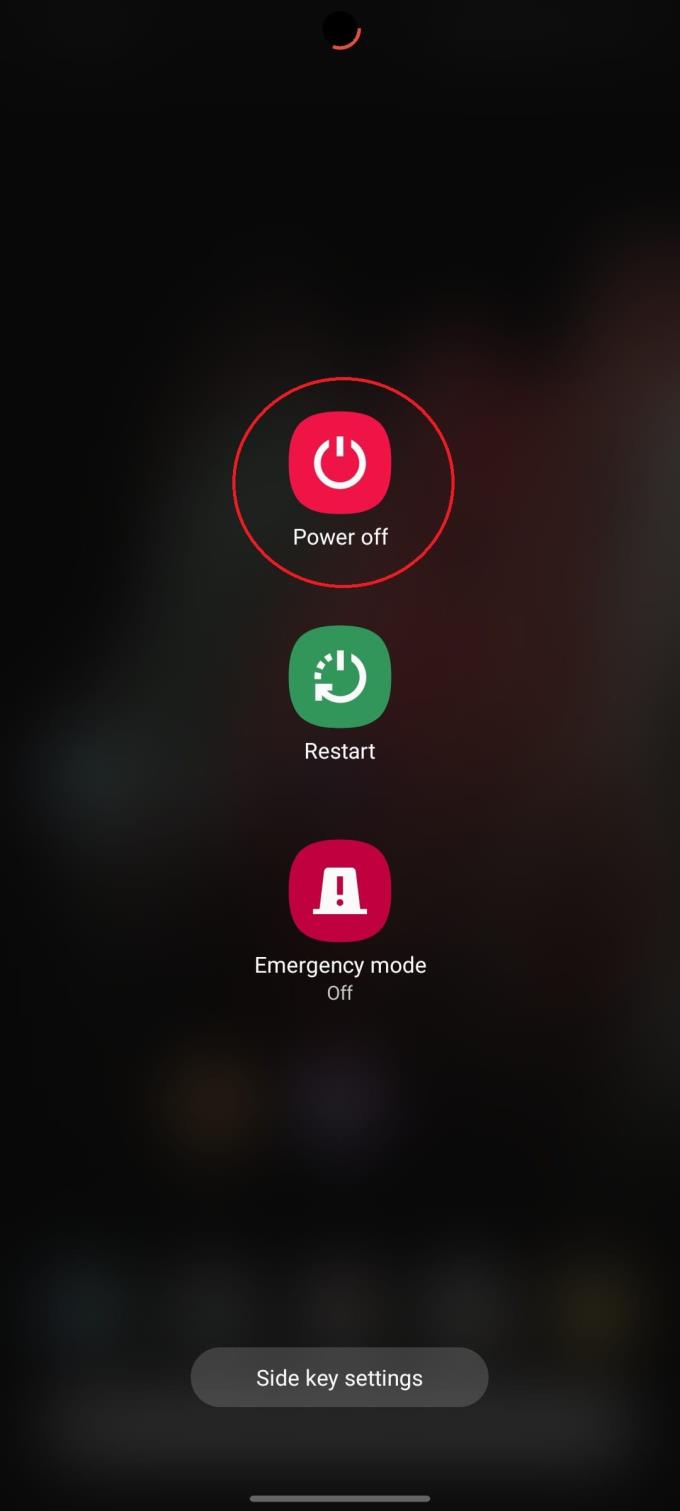
Откључајте свој Галаки С21.
Са почетног екрана превуците прстом надоле да бисте открили сенку обавештења.
Поново превуците надоле да бисте открили панел брзих подешавања.
Додирните икону за напајање у горњем десном углу.
Додирните икону за искључење у менију.
Након неколико тренутака, ваш Галаки С21 ће се потпуно искључити. Након што се екран испразни, притисните и држите бочно дугме три секунде да бисте омогућили да телефон почне да се покреће.
Други метод који бисте можда желели да урадите у исто време је да поново покренете или поново покренете рутер. Метода се разликује у зависности од модела који користите. Али обично можете једноставно да га искључите и поново укључите. Али пре него што то урадите, погледајте упутство за рутер да бисте пронашли оптималан начин да га поново покренете.
Укључите режим рада у авиону, а затим се поново искључите
Кад год постоје проблеми са повезивањем, један од првих препоручених корака је да укључите и искључите режим рада у авиону. Разлог за то је зато што режим рада у авиону искључује све везе вашег уређаја, укључујући Ви-Фи, мобилне мреже и Блуетоотх.
Најлакши начин да укључите режим рада у авиону је из менија Брза подешавања у траци са обавештењима. Само превуците прстом надоле да бисте открили боју обавештења, а затим додирните икону авиона на врху панела Брза подешавања. Сачекајте до минут, а затим поново додирните икону авиона да бисте поново искључили режим рада у авиону.
У случају да не бисте радије користили панел брзих подешавања из једног или другог разлога, можете заронити у апликацију Подешавања на свом Галаки С21.
Отворите апликацију Подешавања .
Додирните Везе .
Додирните прекидач поред Режим рада у авиону да бисте га укључили.
Сачекајте 30 секунди до једног минута.
Поново додирните прекидач да бисте искључили режим рада у авиону.
Заборавите своју Ви-Фи везу
Ако мислите да је ваша Ви-Фи веза између вашег телефона и рутера кривац, онда ћете желети да ваш Галаки С21 потпуно „заборави“ везу. Без бриге, јер ћете моћи да се пријавите одмах након што утврдите да ли је то проблем или не.
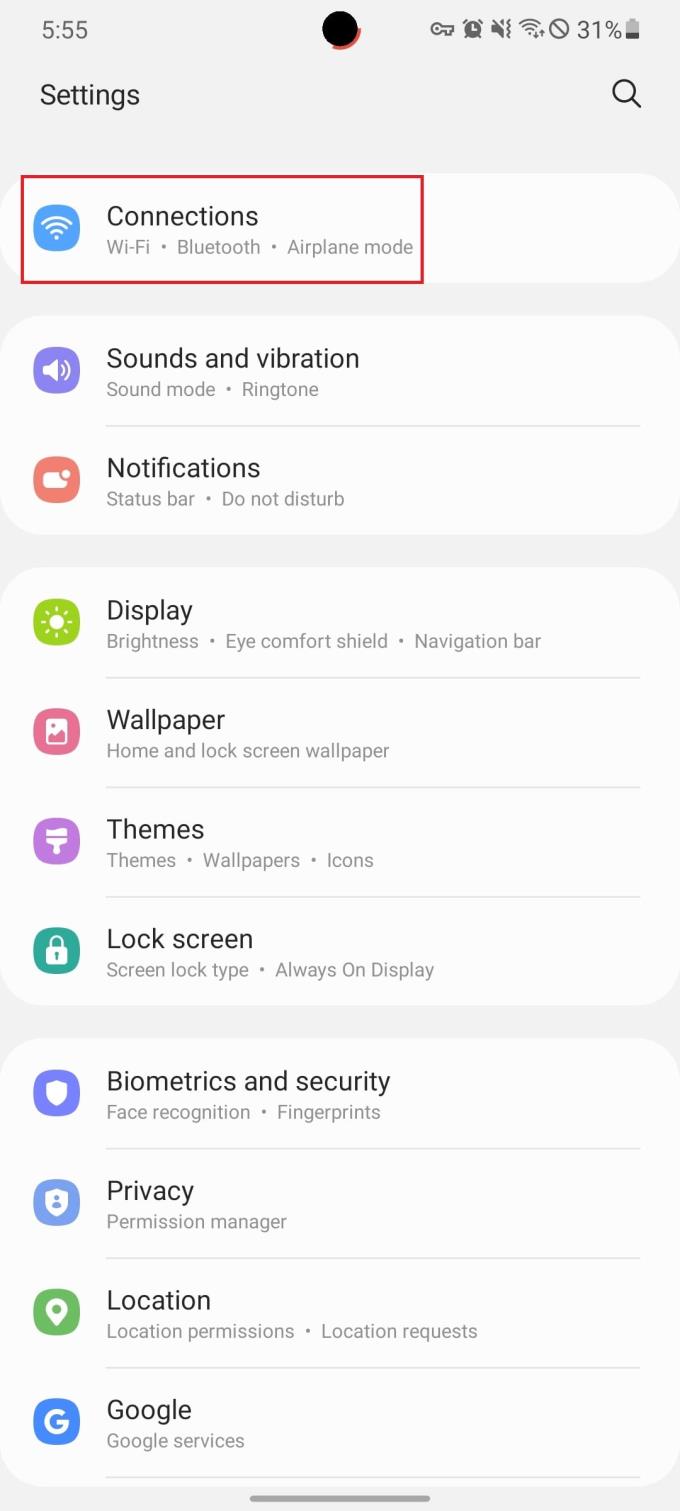
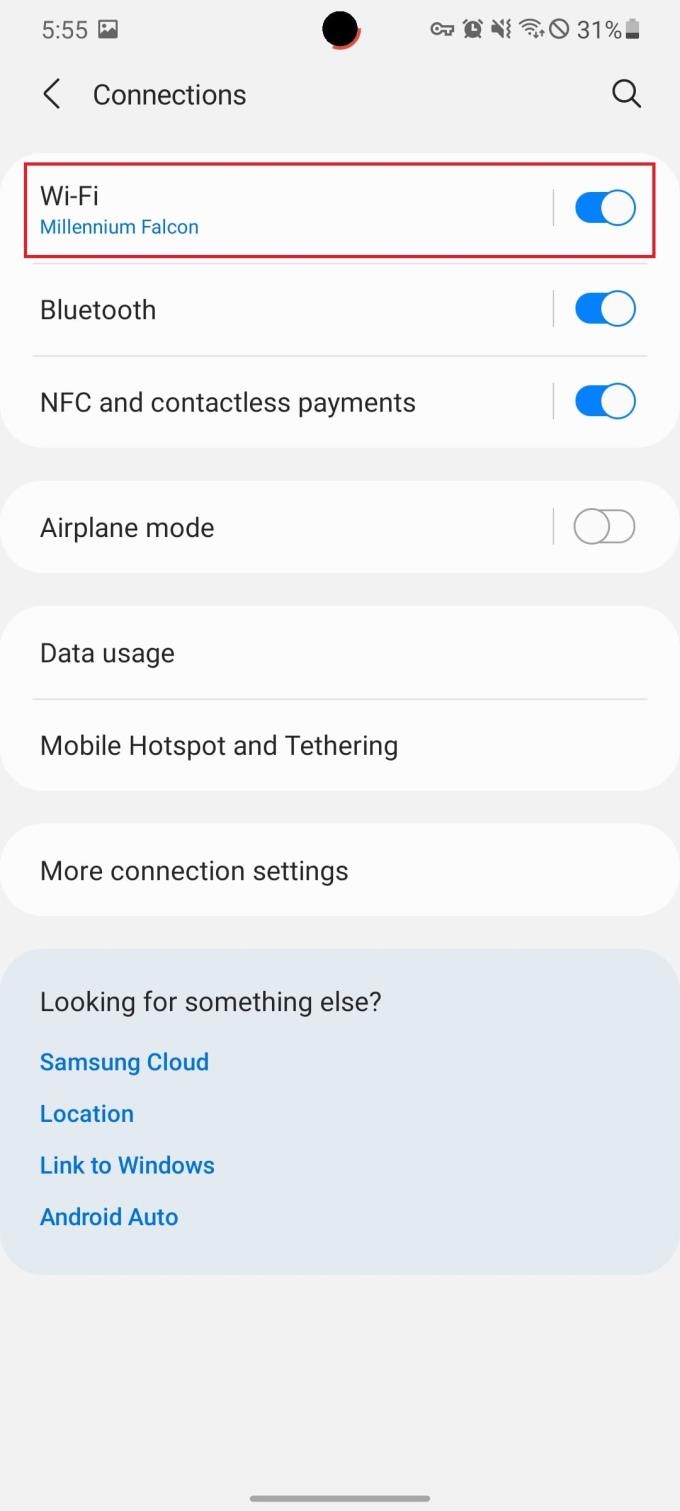
Отворите апликацију Подешавања .
Додирните Везе .
Изаберите Ви-Фи на врху.
У оквиру Тренутна мрежа додирните икону зупчаника поред наведене Ви-Фи мреже.
У дну додирните Заборави .
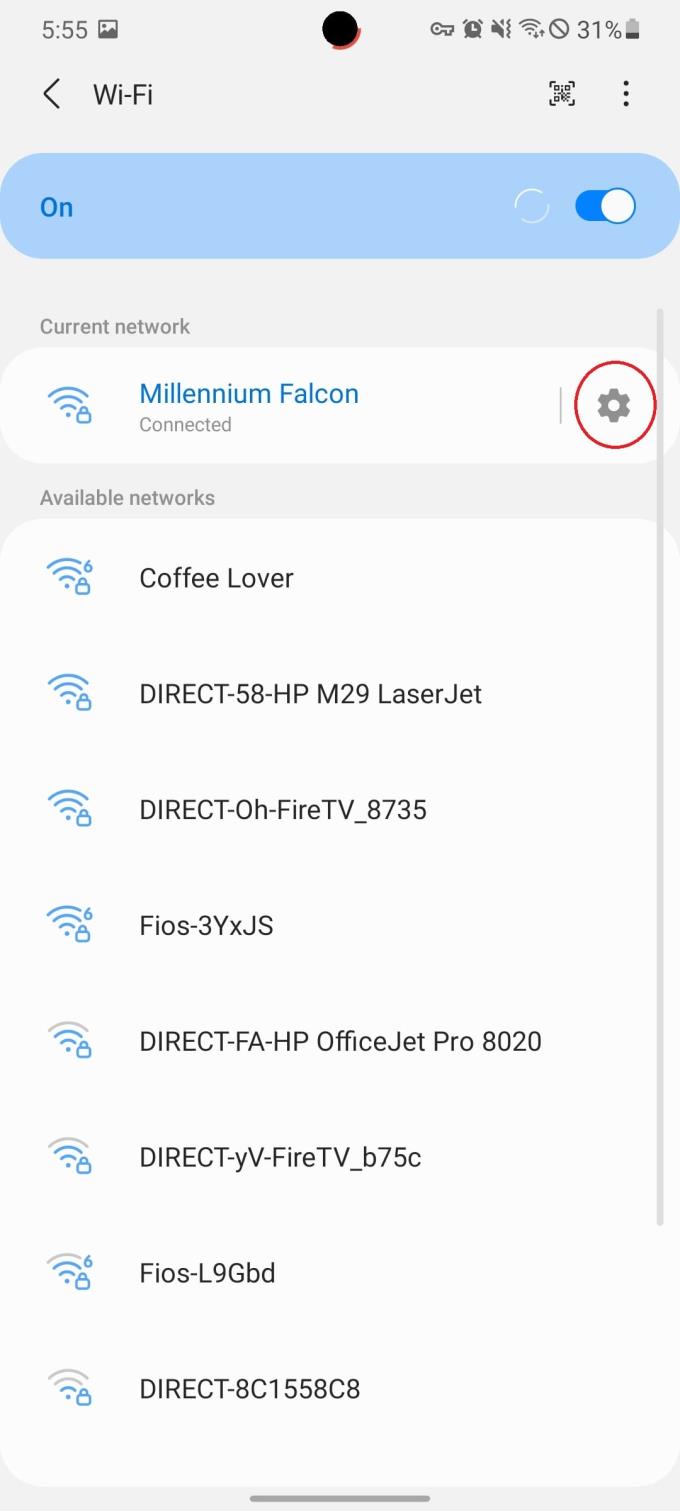
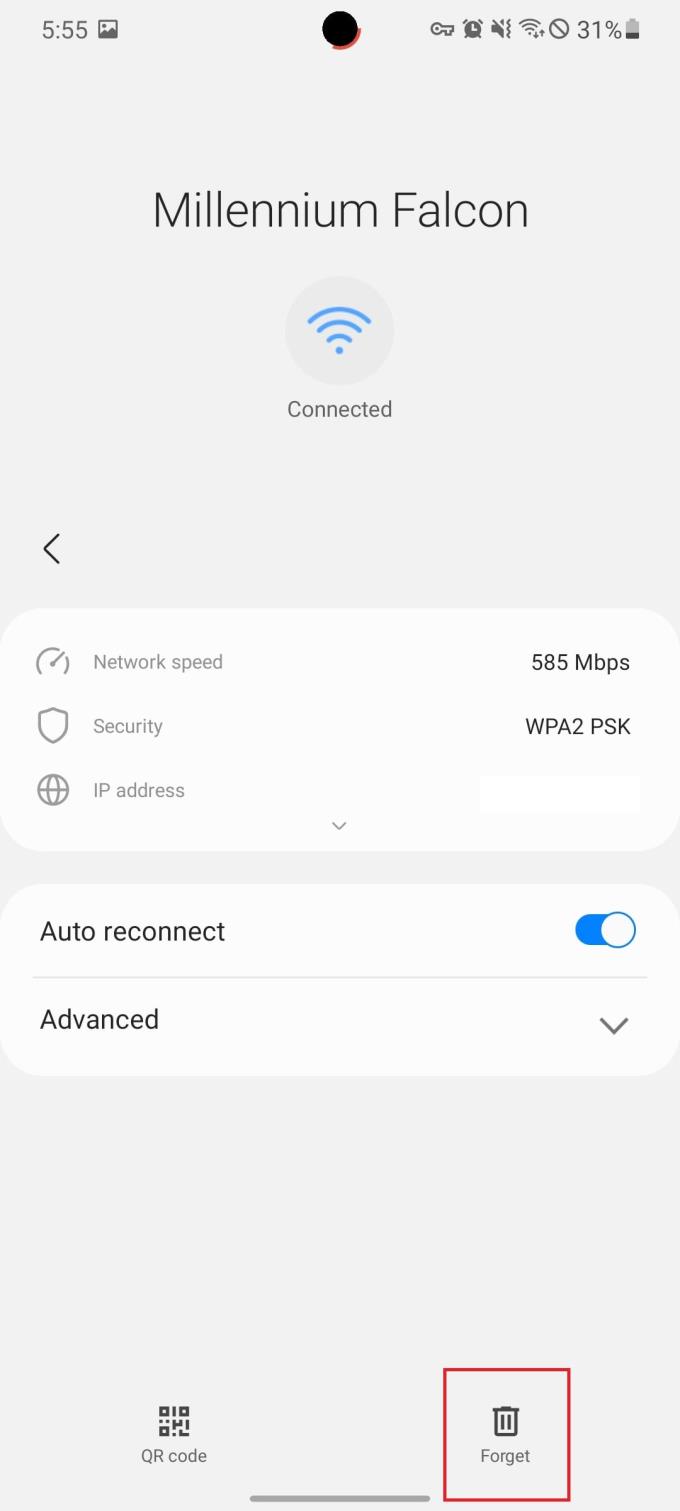
У овом тренутку, можда ћете желети да сачекате неколико тренутака или чак можете поново да покренете свој Галаки С21 пре него што се поново повежете на исту Ви-Фи мрежу. Када будете спремни, ево како да се поново повежете:
Отворите апликацију Подешавања .
Додирните Везе .
Изаберите Ви-Фи на врху.
Пронађите назив своје Ви-Фи мреже у оквиру Доступне мреже .
Унесите лозинку.
Додирните Повежи .
Ресетујте мрежна подешавања Галаки С21
Баш као што смо видели када је у питању да се ваш Галаки С21 потенцијално заглави између 5Г и ЛТЕ ћелијских торњева, у игри су и други фактори који могу да изазову неспоразуме када покушавате да се повежете на веб. Ако сте исцрпили друга средства за покушај да ваш Ви-Фи ради исправно, пожелећете да ресетујете мрежна подешавања Галаки С21.
Отворите апликацију Подешавања .
Померите се надоле и додирните Опште управљање .
Додирните Ресетуј .
Изаберите Ресетуј мрежна подешавања .
Додирните Ресетуј подешавања .
Унесите лозинку или лозинку ако се то од вас затражи.
Додирните Ресетуј да бисте потврдили.
Приликом ресетовања мрежних подешавања, следеће везе ће бити уклоњене:
- Сачуване Ви-Фи лозинке/везе
- Блуетоотх везе
То значи да ћете морати поново да упарите свој паметни сат или слушалице са Галаки С21. Поред тога, следећи пут када одете у кућу свог пријатеља, мораћете поново да унесете лозинку за Ви-Фи да бисте се пријавили.
Промените подешавања Мац адресе на свом Галаки С21
Неким корисницима ово може бити преко главе, али један од начина који можете покушати је да промените Ви-Фи МАЦ адресу вашег Галаки С21. МАЦ адреса нема никакве везе са Аппле-ом или иПхоне-ом, већ је јединствени идентификатор додељен сваком комаду хардвера повезаном на мрежу. Промена МАЦ адресе може помоћи у правилној идентификацији и аутентификацији везе са вашим интернет провајдером, због чега је ово препоручено решење.
Отворите апликацију Подешавања .
Додирните Везе .
Изаберите Ви-Фи на врху.
У оквиру Тренутна мрежа додирните икону зупчаника поред наведене Ви-Фи мреже.
Додирните Напредно да бисте открили додатна подешавања.
Додирните тип МАЦ адресе .
Изаберите Рандомизед МАЦ .
Ако ово не реши ваше проблеме са Ви-Фи везом, препоручујемо да се вратите на МАЦ телефона из апликације за подешавања.
Да ли користите ВПН или блокатор огласа?
Лепота Андроид-а је могућност преузимања и коришћења скоро свих блокатора огласа који пожелите, чак и оних који нису директно доступни преко Плаи продавнице. Исто важи и када су у питању ВПН-ови, јер је ово фантастичан начин да своје личне податке сачувате приватним и ван погрешних руку. Али пошто наши подаци пролазе кроз блокатор огласа или ВПН, постоји шанса да се појави уско грло које може спречити ваш телефон да се правилно повеже на мрежу.
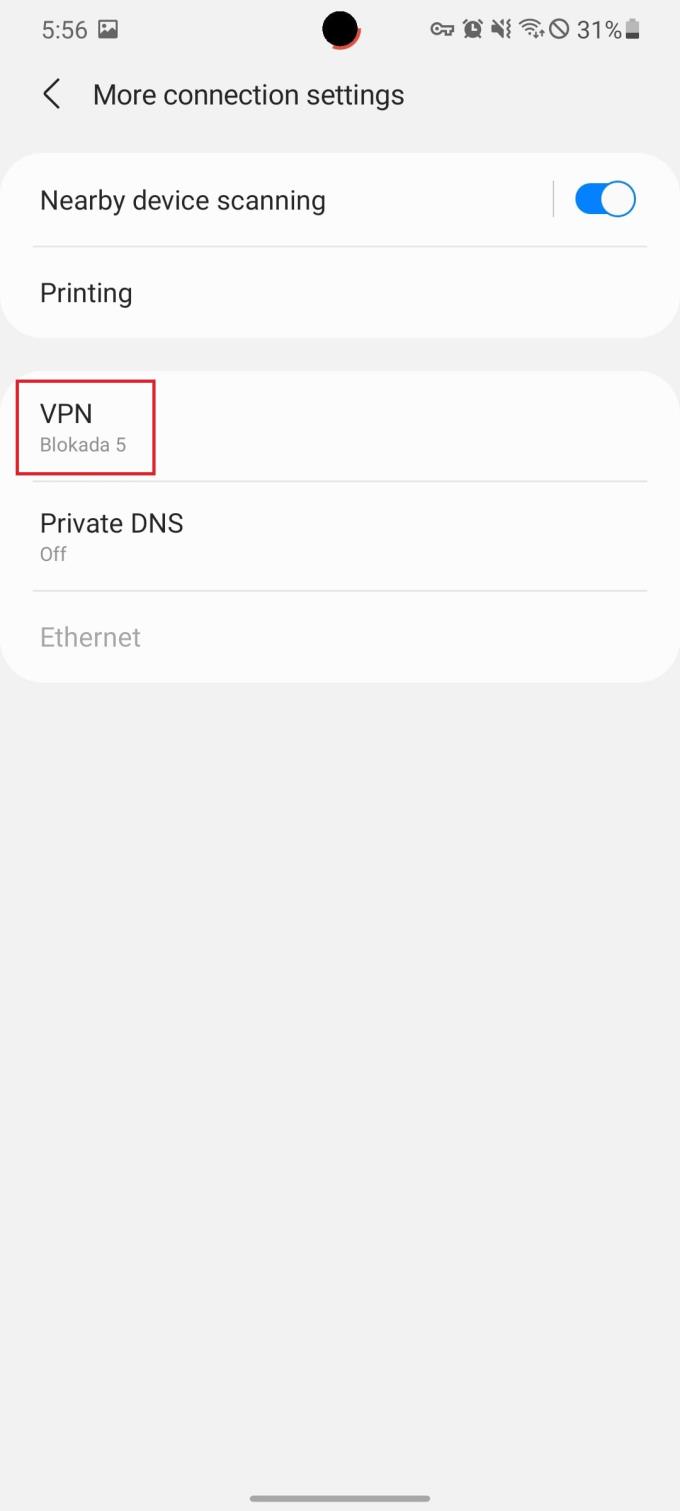
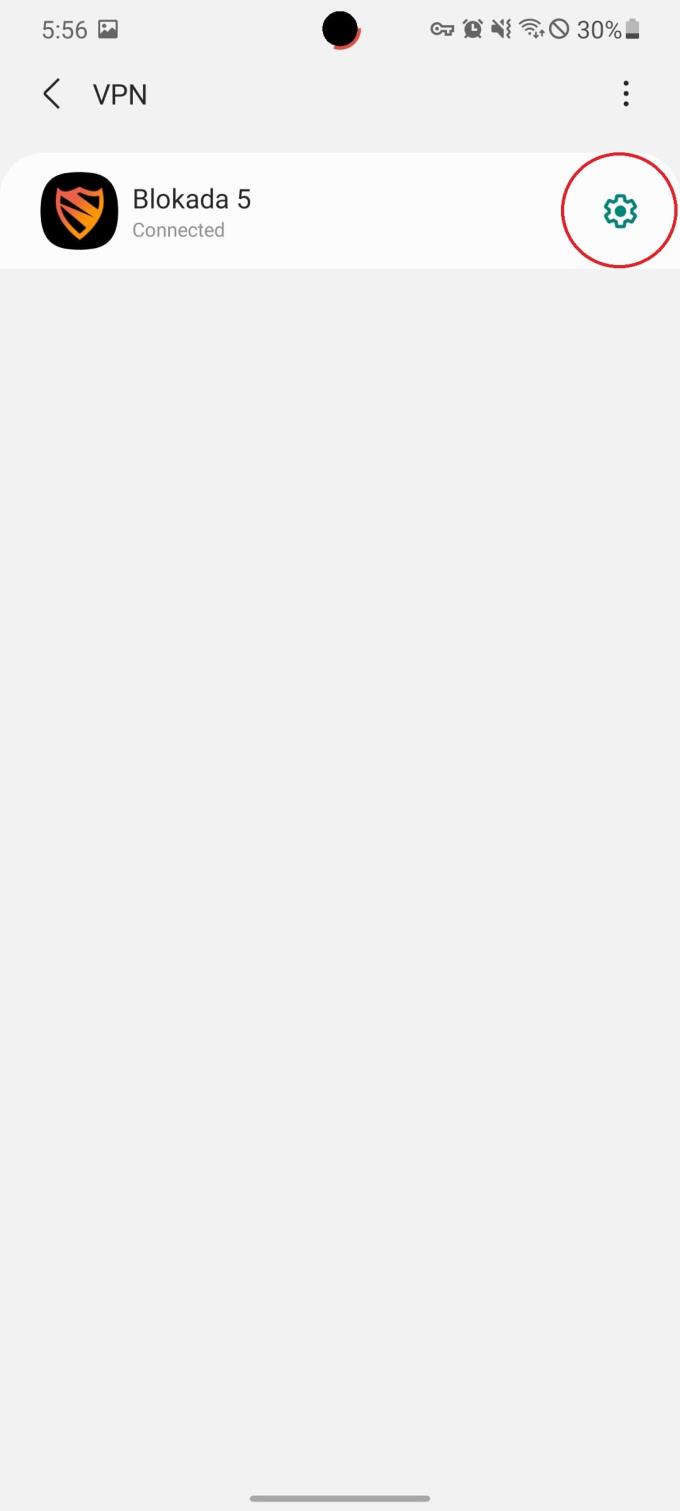
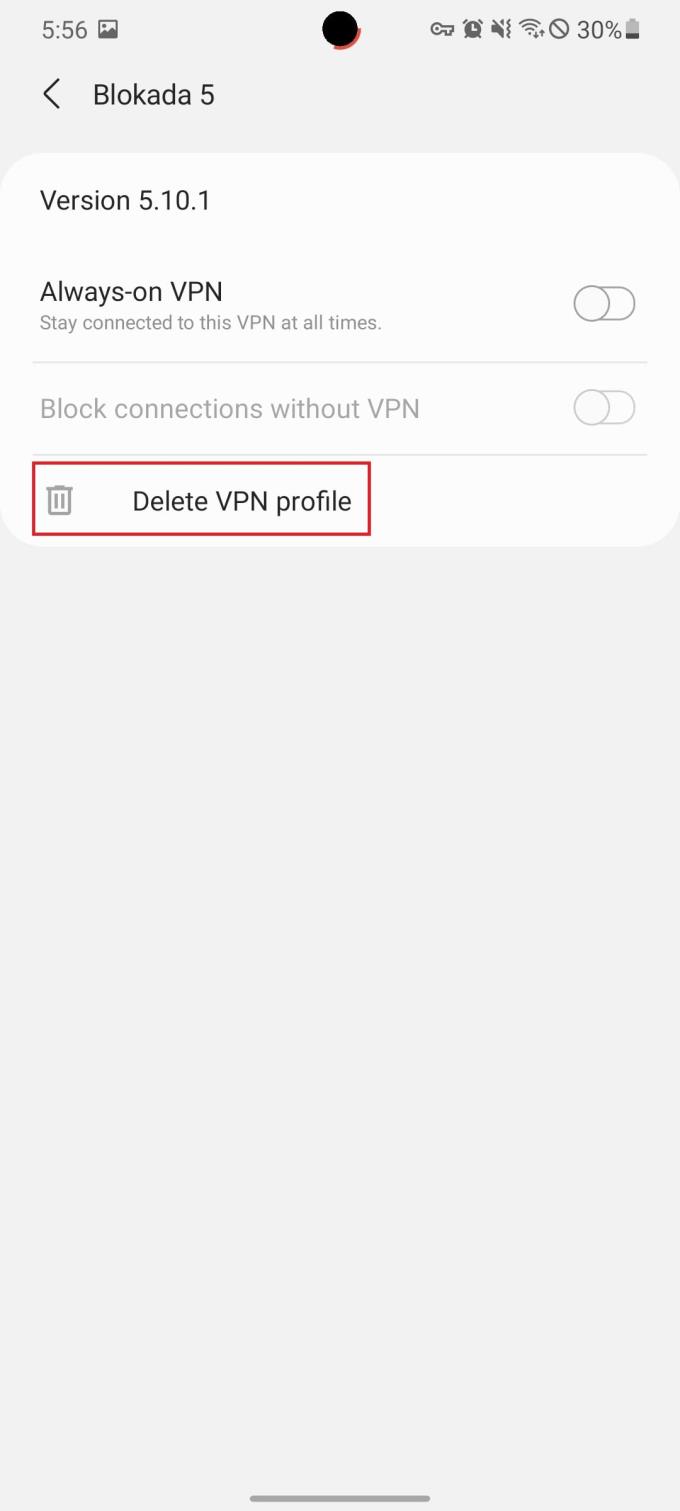
Ево како можете да проверите да ли користите ВПН:
Отворите апликацију Подешавања .
Додирните Везе .
Додирните Још подешавања везе.
Изаберите ВПН са листе.
Ако је ВПН инсталиран, он ће се појавити на врху и рећи ће назив услуге и „Повезано“ испод имена. Ако желите да уклоните ВПН са листе, додирните икону зупчаника поред имена, а затим изаберите Избриши ВПН профил.
Ако ништа друго не успије, извршите фабричка подешавања
Дакле, исцрпили сте све опције и кораке које смо овде изложили, заједно са другим потенцијално корисним решењима. Али ваш Галаки С21 и даље има проблема и проблема са вашом Ви-Фи мрежом. У овом тренутку, последња ствар коју бисте могли да урадите пре него што директно контактирате свог оператера или Самсунг је да извршите ресетовање на фабричка подешавања. Ово ће потпуно обрисати ваш Галаки С21, уклањајући све информације о налогу, апликације и све остало што је сачувано на уређају.
Пре него што пређете на нуклеарну опцију, желећете да будете сигурни да су ваше релевантне информације направљене резервне копије. Ово ће олакшати враћање свега, или у најмању руку, имати приступ датотекама након што је рестаурација завршена.
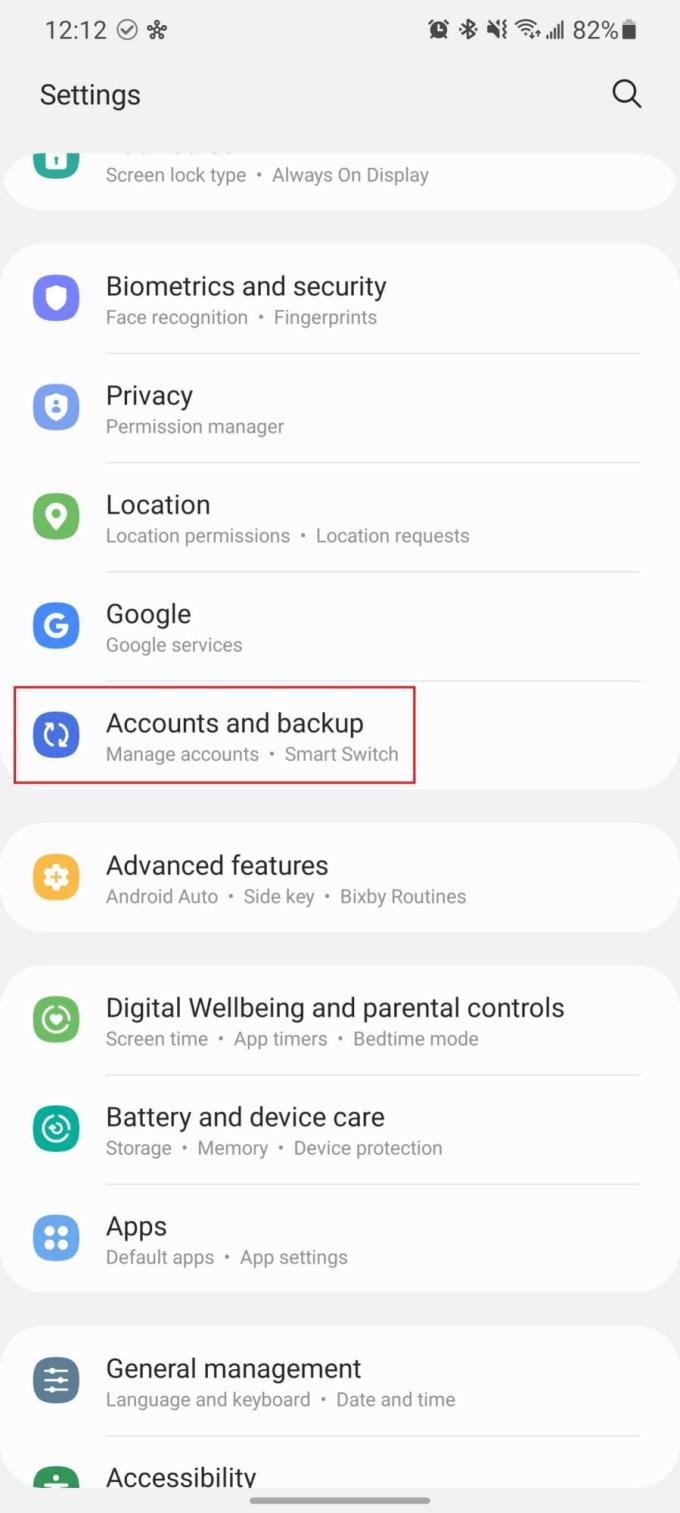
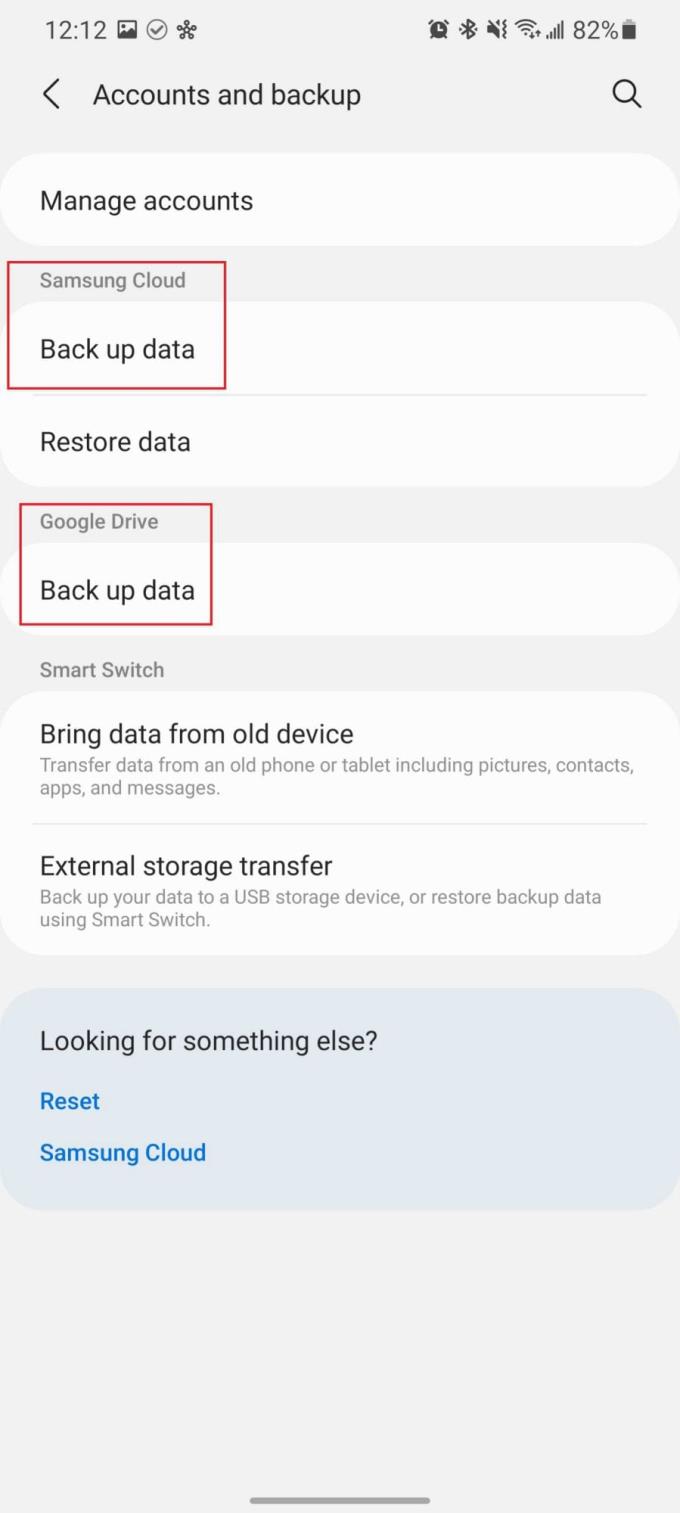
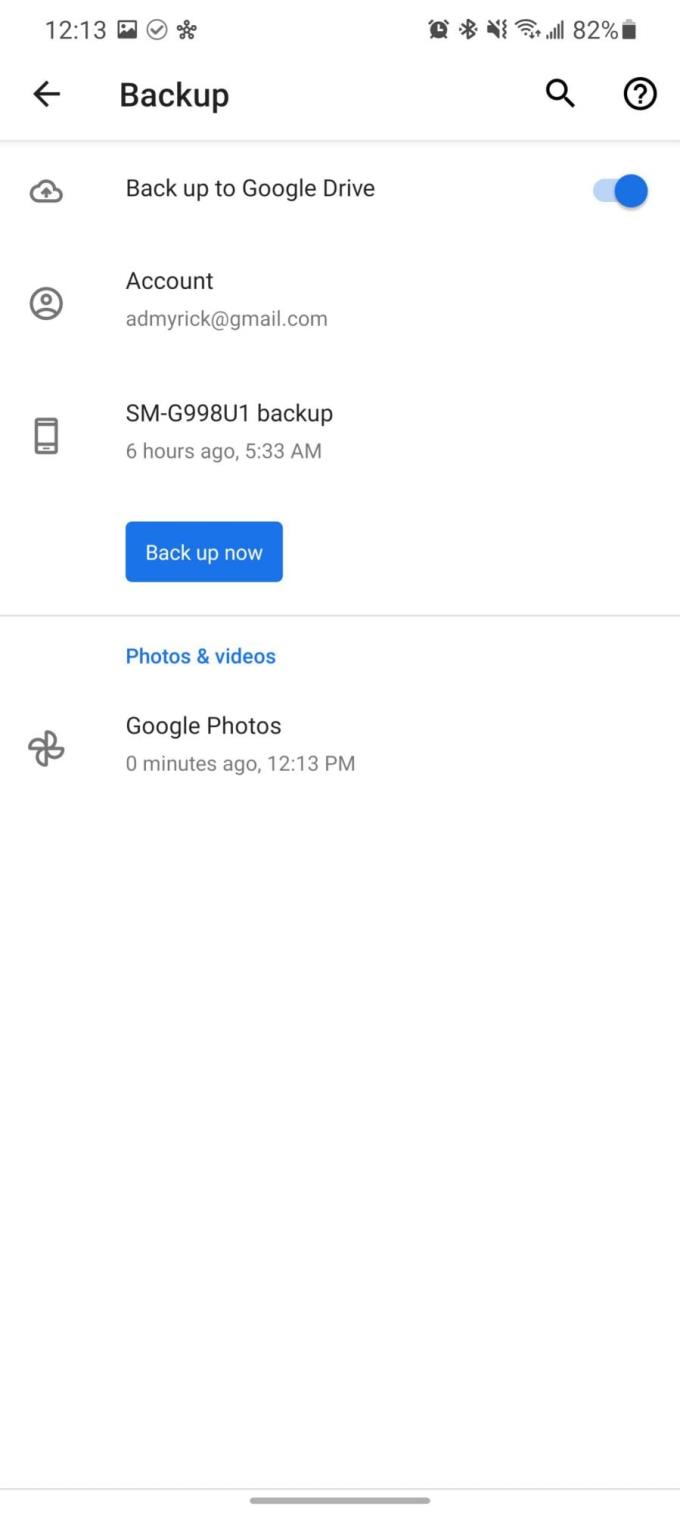
Отворите апликацију Подешавања .
Померите се надоле и додирните Налози и резервна копија .
There are two options for backing up your data:
- Samsung Cloud
- Google Drive
Select the account you want to use to back up your files.
Tap the Back up now button.
Wait until the backup is completed.
- A progress bar will appear at the top of the screen. Wait until this disappears to confirm that your backup is completed.
Once the backup has finished, it’s time to reset the Galaxy S21 back to its factory defaults.
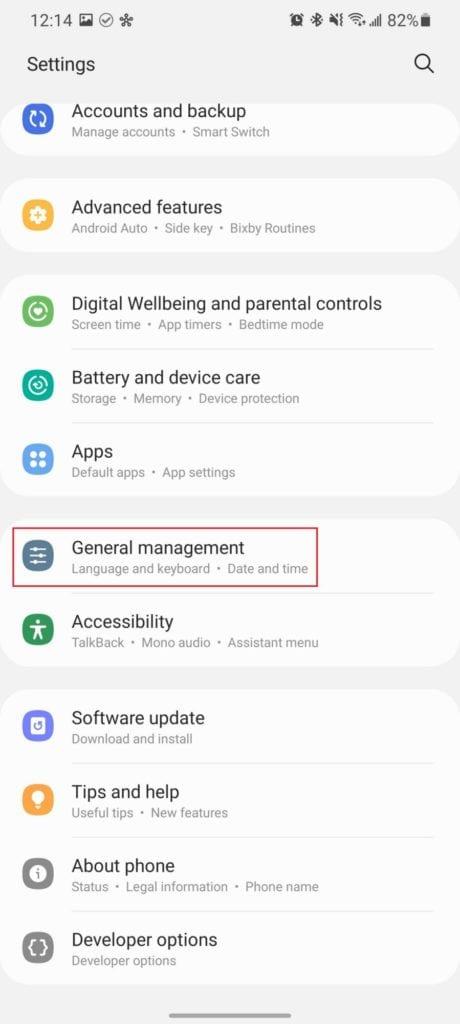
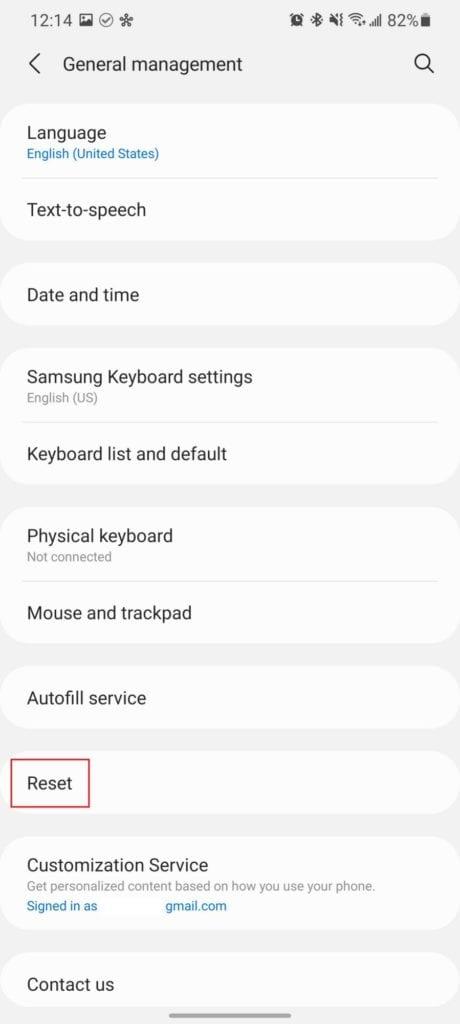
Open the Settings app on your Galaxy S21.
Scroll down and tap General Management.
Tap on Reset.
Select Factory data reset.
Scroll down and tap Reset.
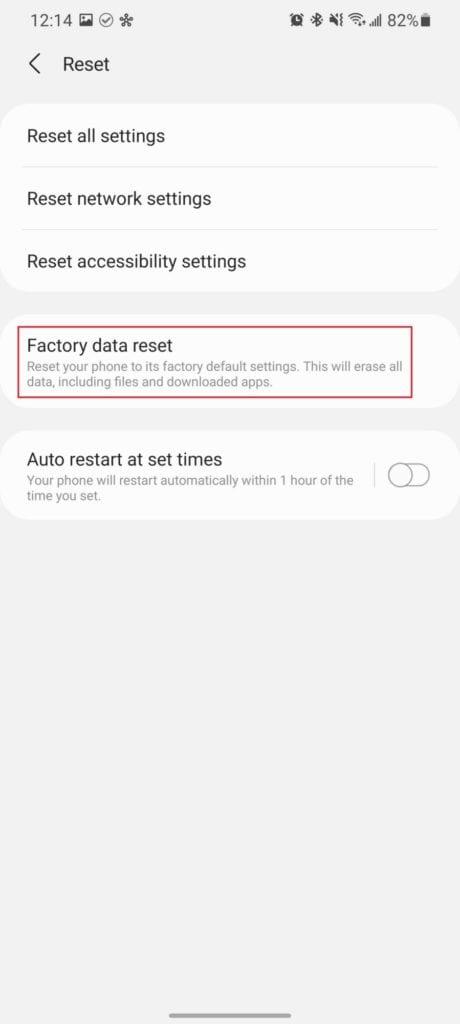
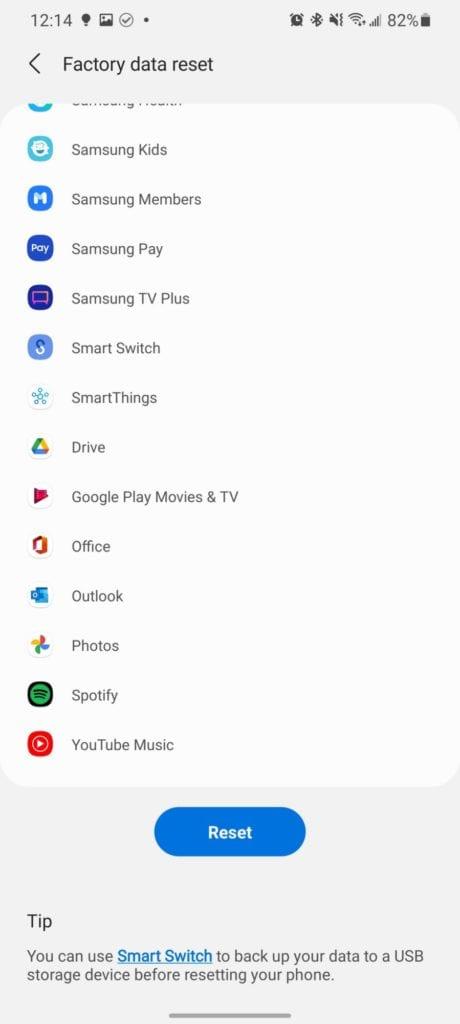
Овај процес ће трајати неколико минута. Када завршите, дочекаће вас исти мени за подешавање који се појавио када сте први пут укључили телефон. Само пратите кораке, вратите резервну копију ако желите или подесите телефон као потпуно нов.